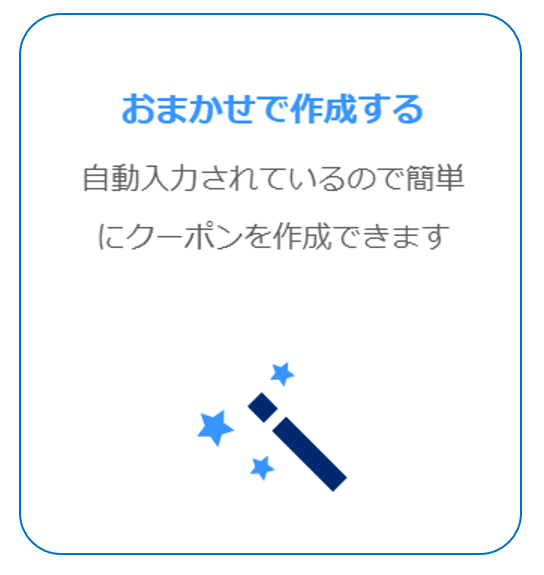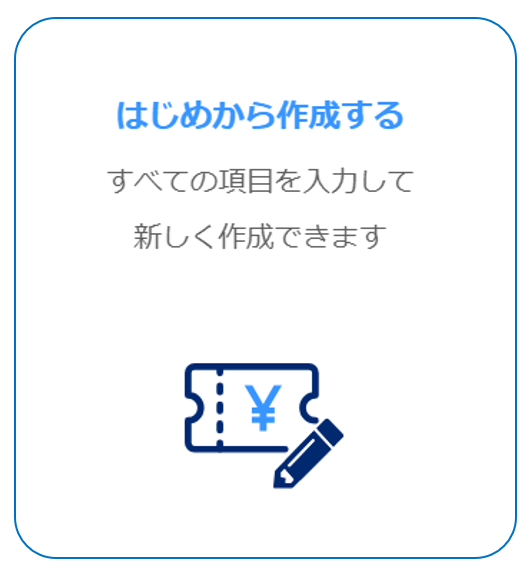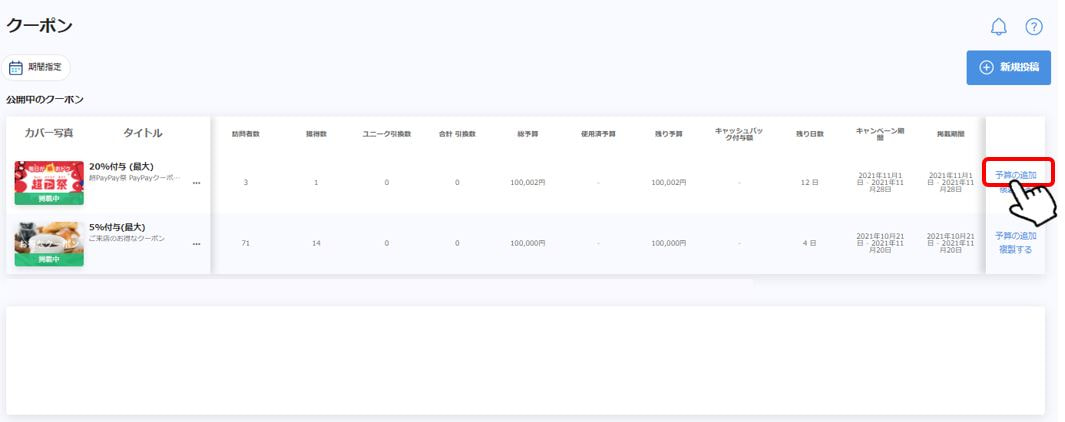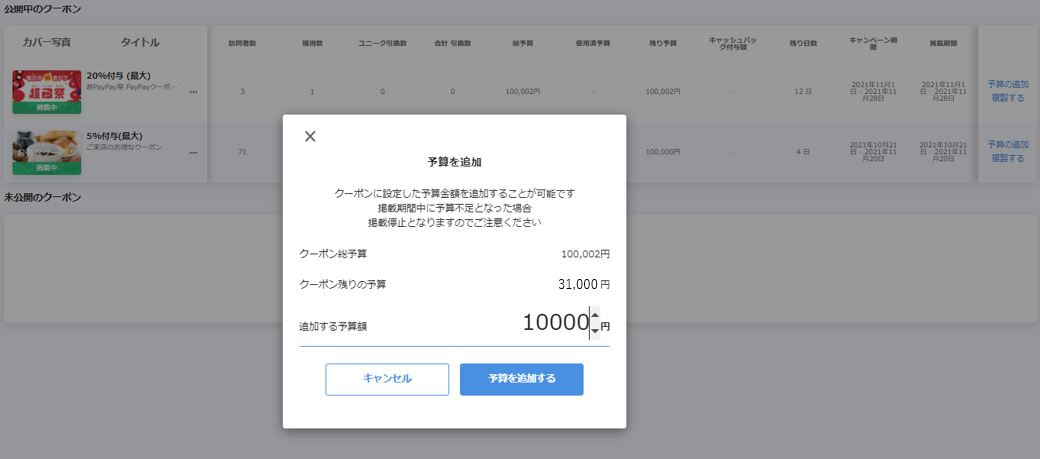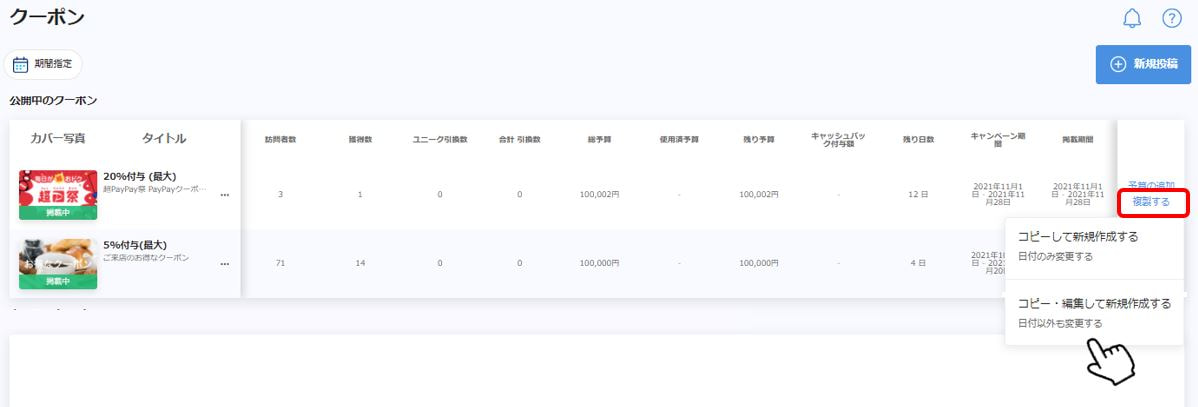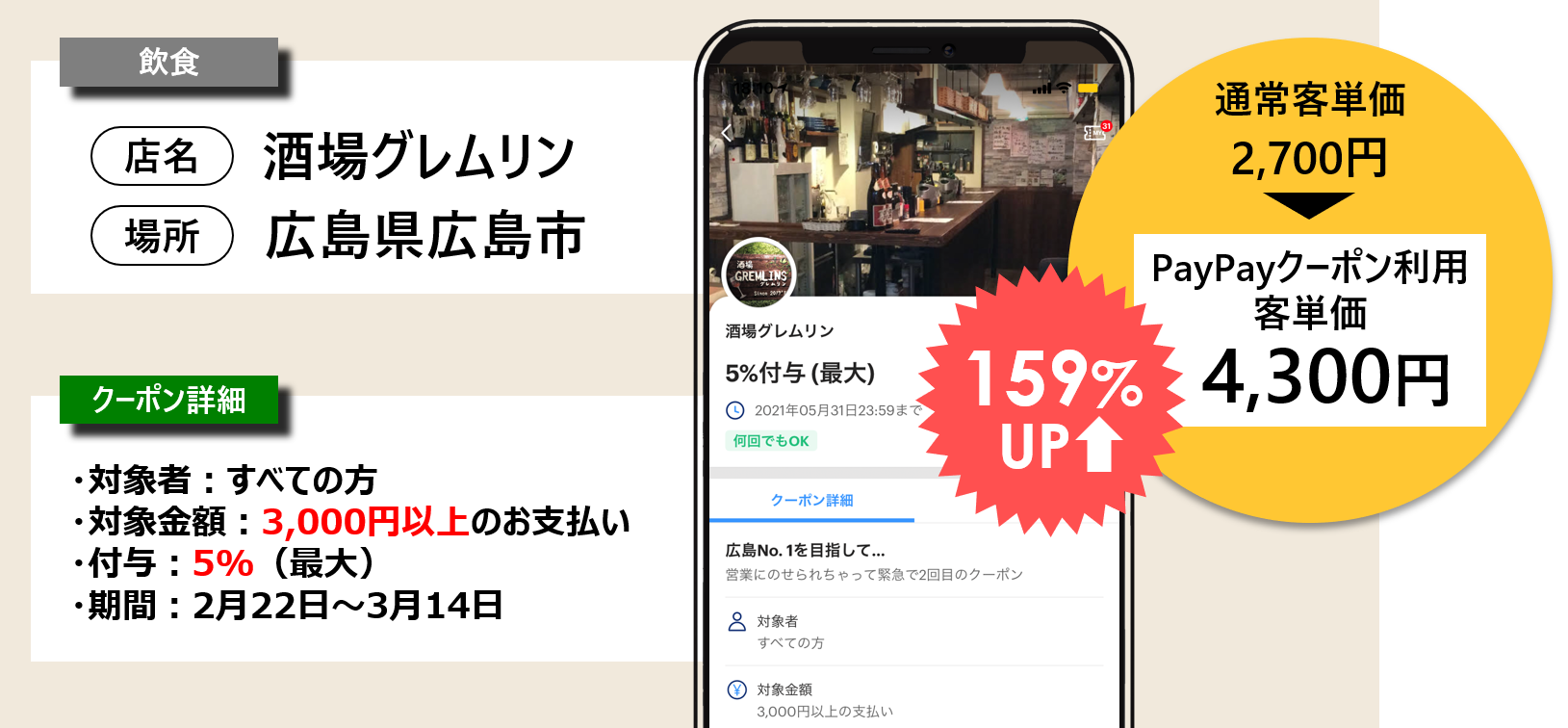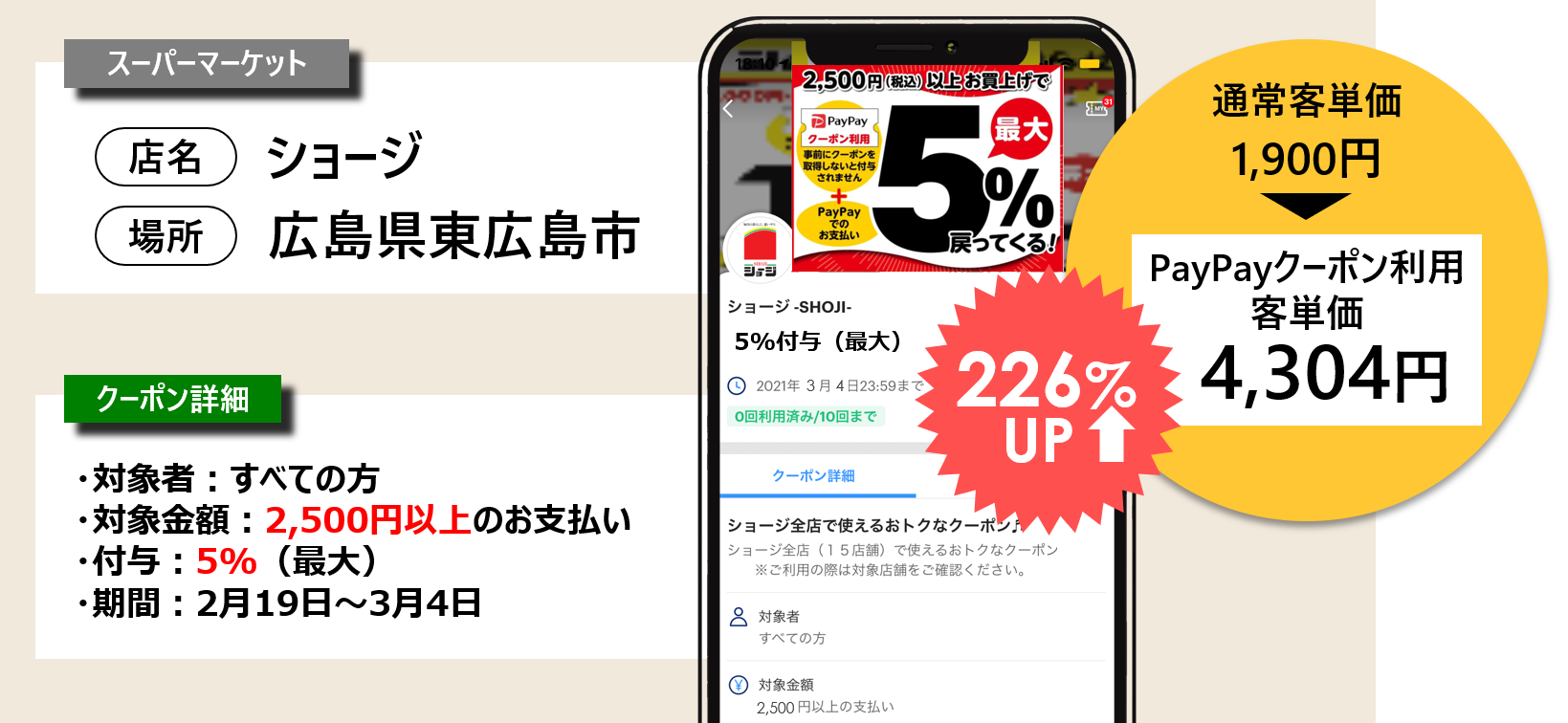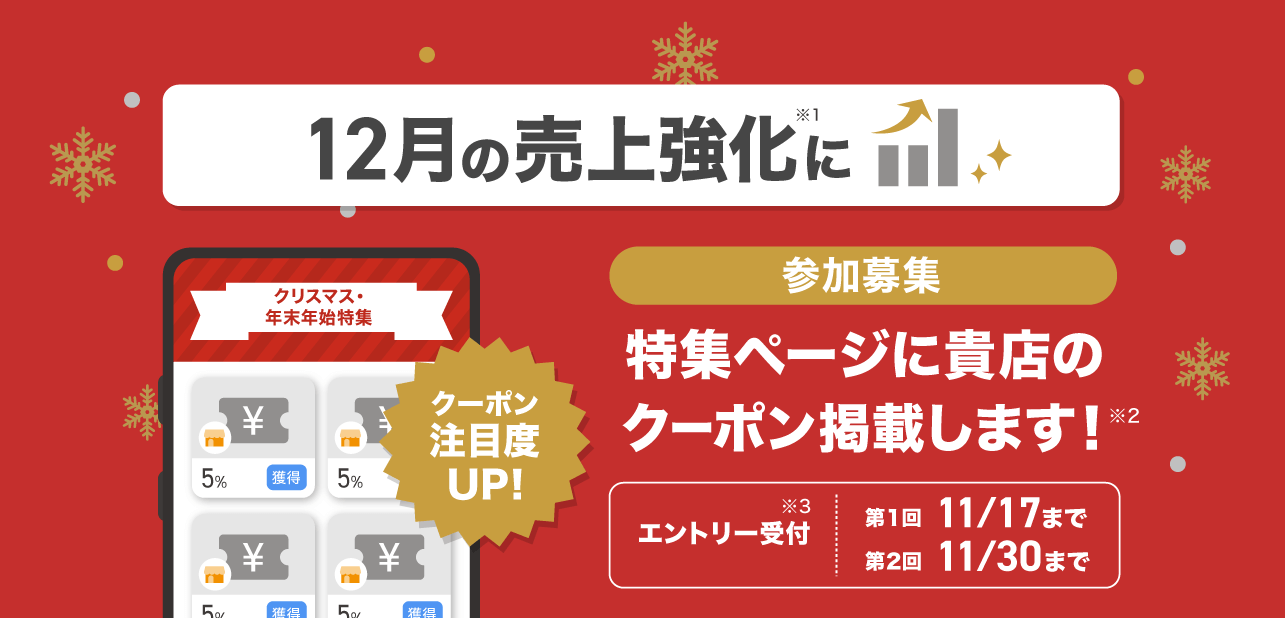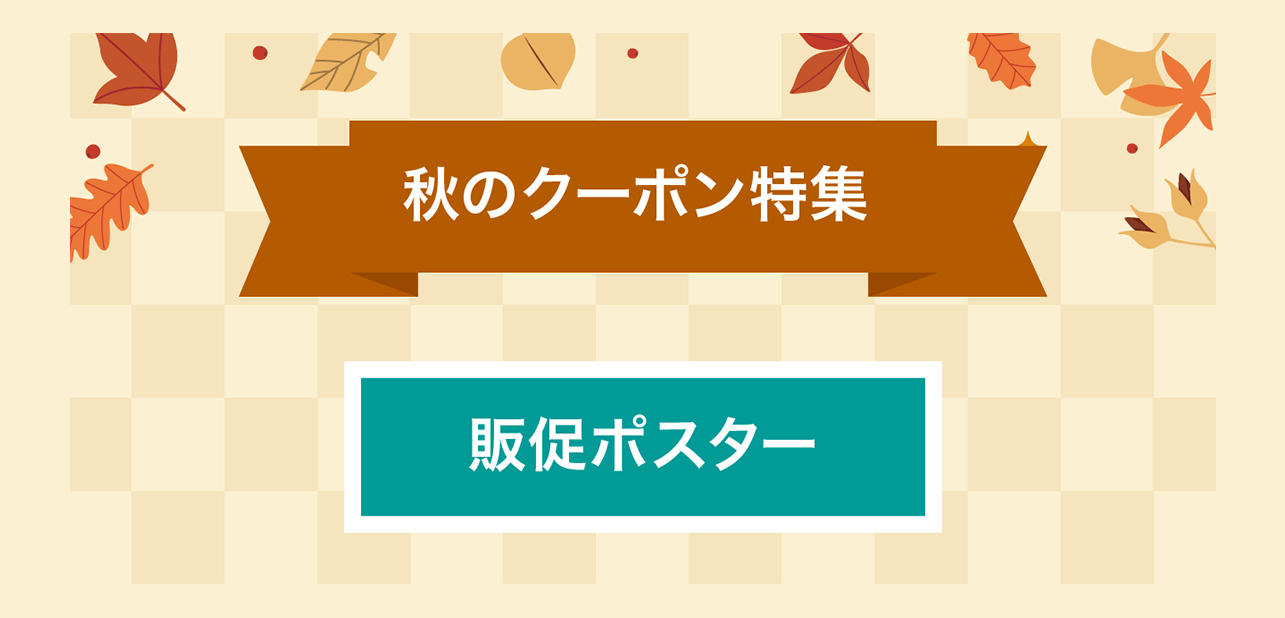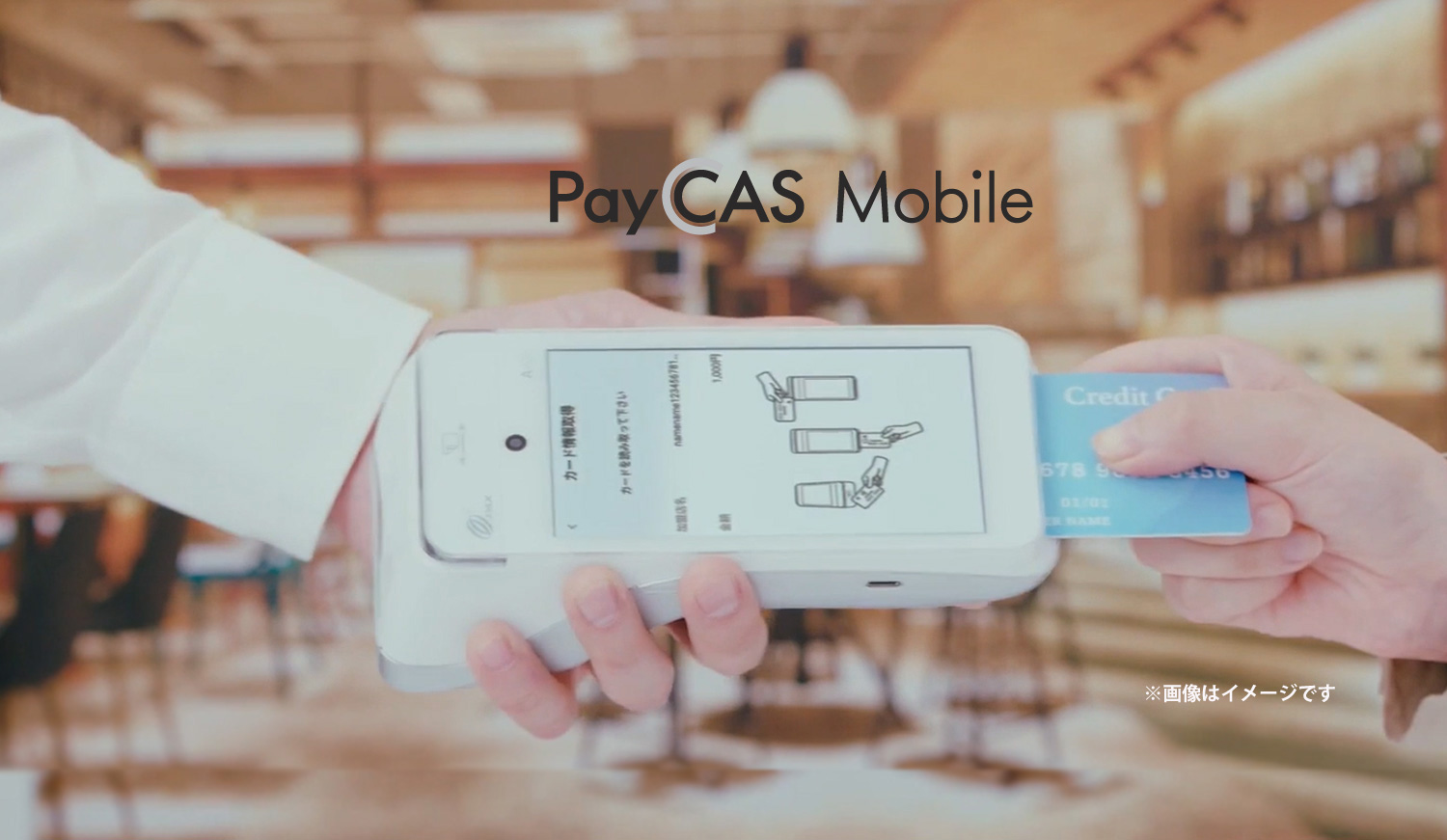PayPayクーポン(決済連動型)
PayPayマイストア ライトプラン(有料)に加入するとご利用いただけるPayPayクーポンをご存知ですか?加盟店の目的に合わせて独自のクーポンを発行し、PayPayアプリ上で配信可能なサービスです。
\PayPayクーポンでお店のフォロワー数を増やそう/
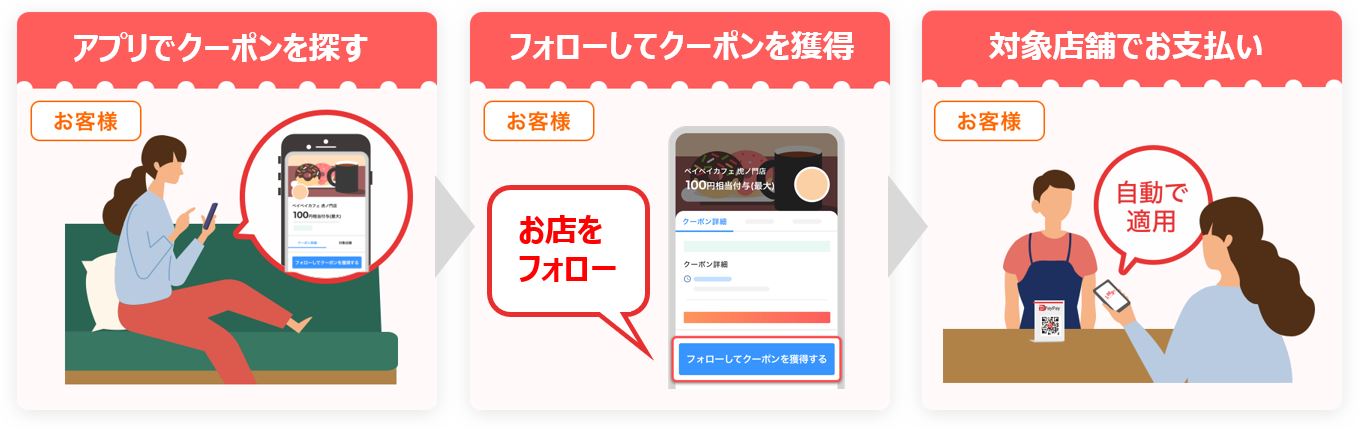
\PayPayクーポンが適用されたかの確認方法/
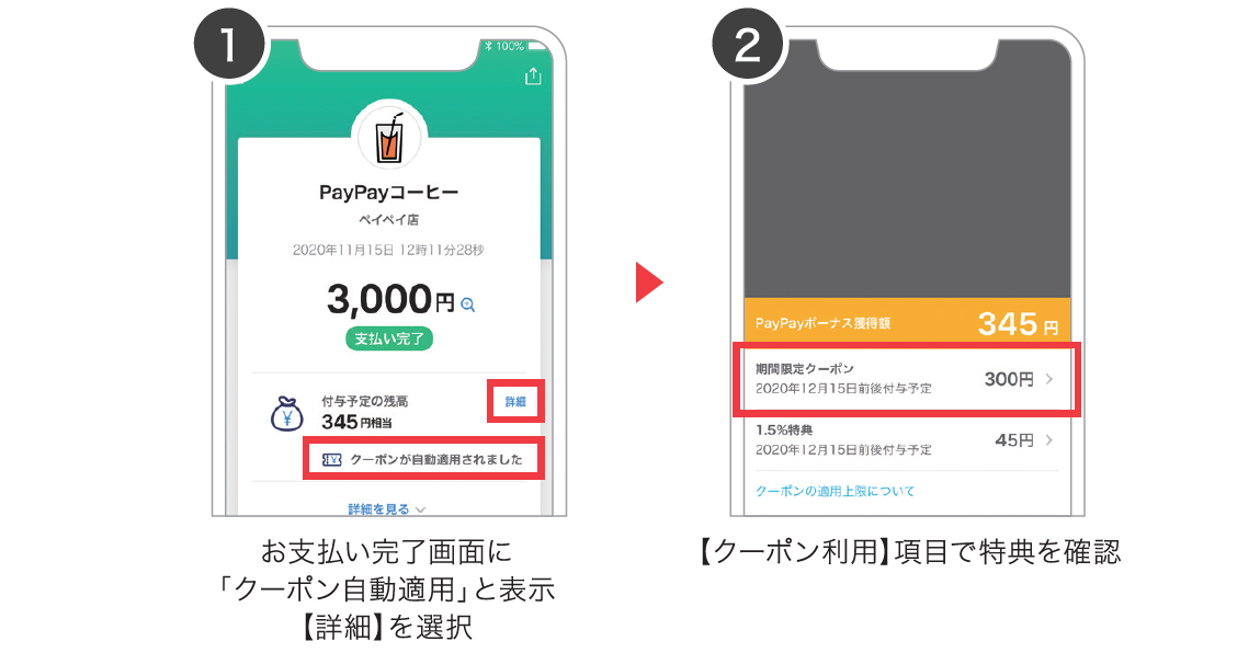
PayPayクーポン発行前に、お店のフォロワー数を確認しましょう!
PayPay for Businessログイン後、「分析」を選択。マイストア分析の「フォロワー」が現在お店をフォローしているユーザーの数です。
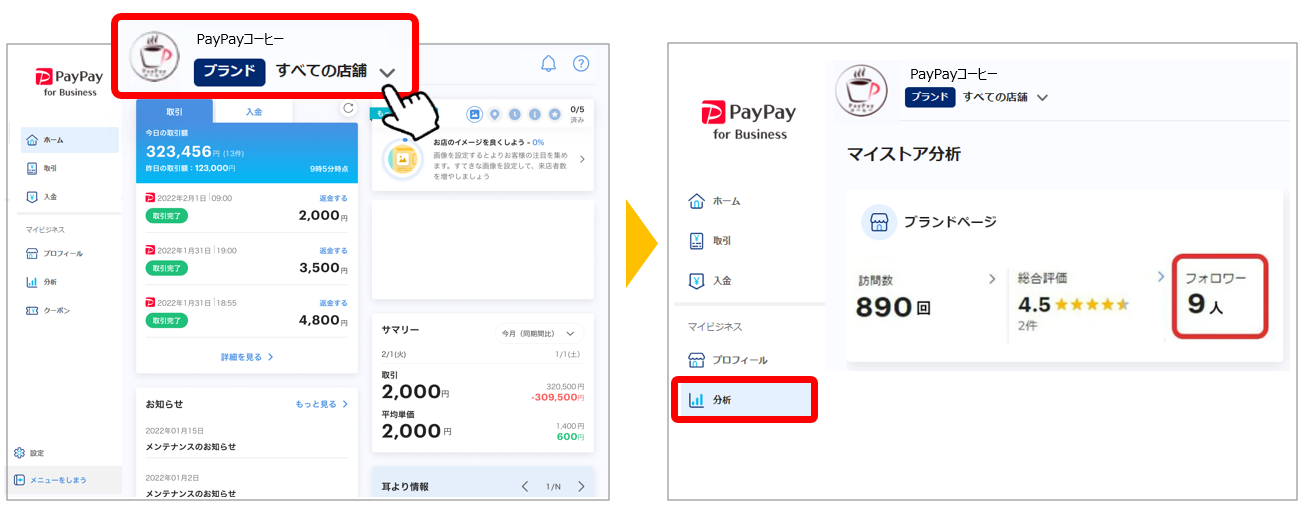
PayPayマイストア ライトプランお申込み方法
ブランドの状態で、マイビジネス「クーポン」を押してください。「上記に同意してマイストア ライトプランを利用する」を押すと、お申込開始日と申込みするストアの選択画面となります。
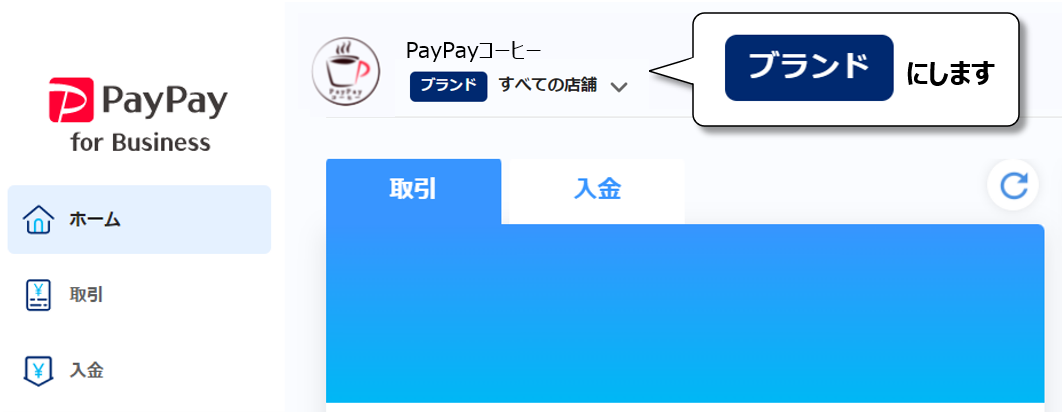
クーポン作成の基本
クーポンを発行するストアにしてください
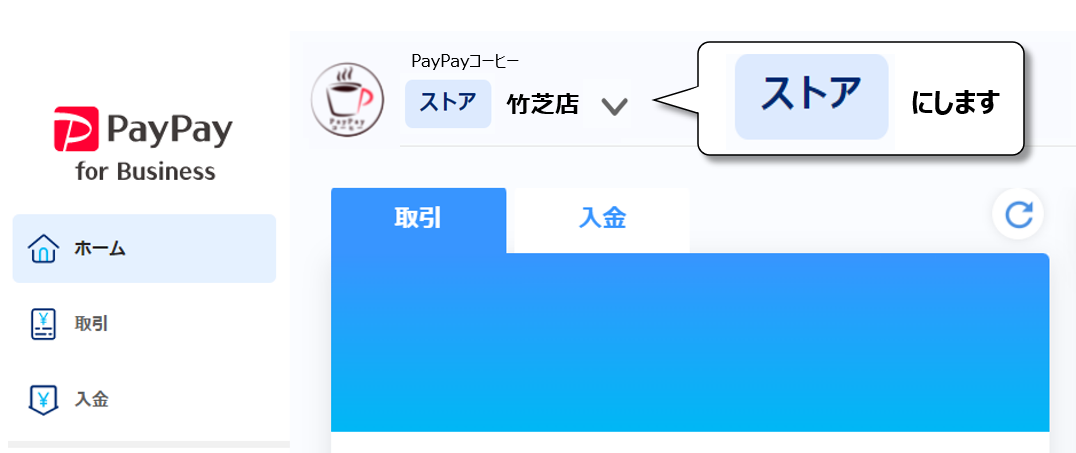
(1)マイビジネス「クーポン」を選択>(2)「新規投稿」をクリック
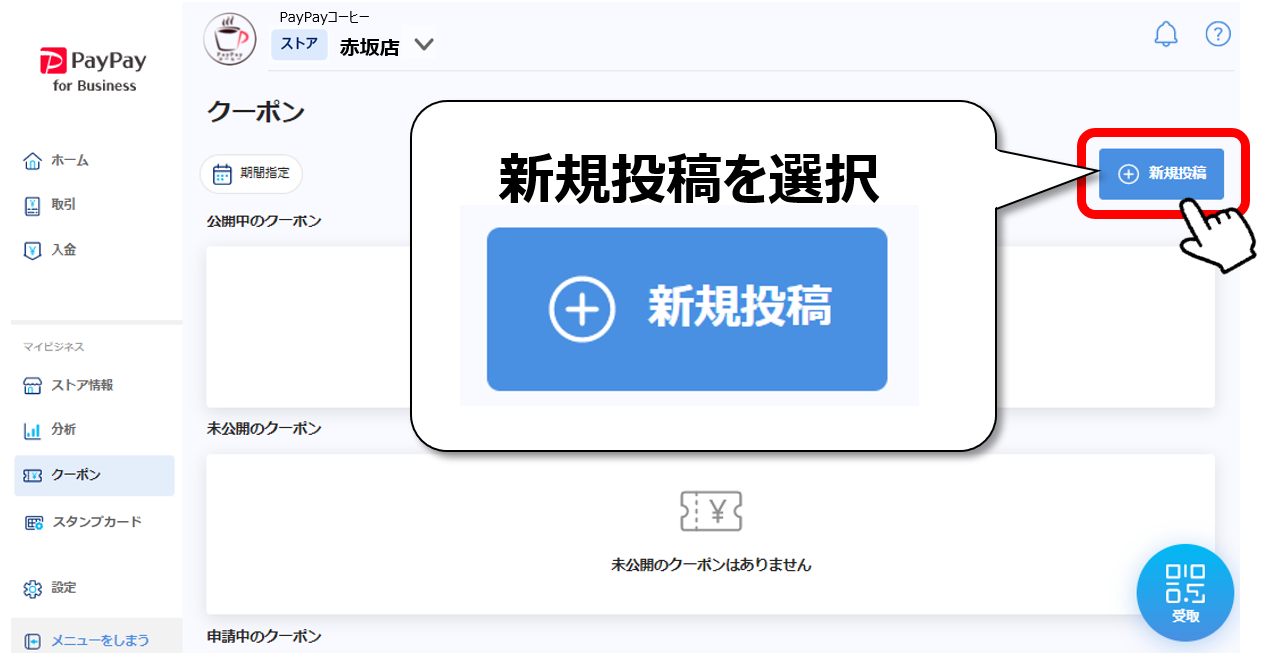
PayPayクーポン入力項目
- 対象ユーザーの設定(必須)
- 利用回数(必須)
- ポイント付与率・金額(○ %/○ pt)(必須)
- 取引ごとのポイント付与上限額(必須)
- クーポンを適用する取引額(必須)
- ユーザーあたりの合計ポイント付与上限額
- 予算上限額(お店で負担するポイント予算)(必須)
- 掲載期間(PayPayアプリに掲載する期間)(必須)
- 利用期間(実際にクーポンが使える期間)(必須)
クーポン作成の流れ
作成方法は2つの中から選択してください
●おまかせで作成する
●はじめから作成する
└クーポン設定
└予算上限額
└掲載期間
└表示内容の設定
└内容の確認
●公開中のクーポンに予算を追加する
●公開終了したクーポンを複製する
●クーポンの効果検証方法ついて
●PayPayクーポンの費用について
●過去発行したクーポンの複製
●成功事例紹介
●おまかせで作成する
【おまかせで作成する】だとできないこと
・対象ユーザーの設定
・利用期間の設定
・利用回数の設定
・クーポンを適用する取引額
・ユーザーあたりの合計ポイント付与上限額
・適用条件
・その他詳細事項
カバー写真
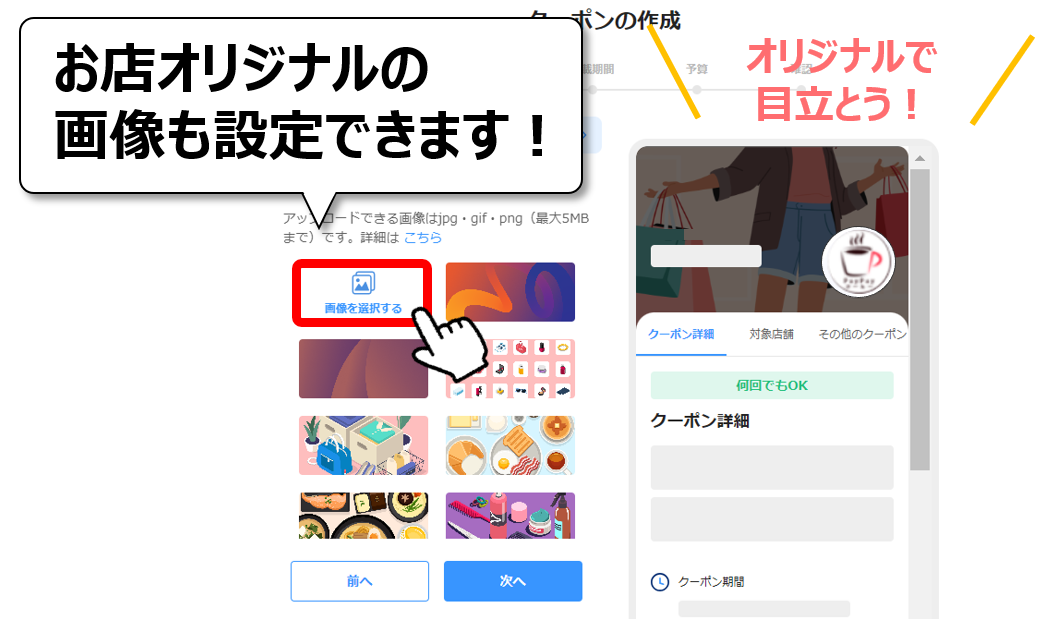
PayPayクーポンは特定の商品に限定することができません。誤認されないよう複数商品が映っているものにしてください。もしくは、外観写真やブランドロゴなどをカバー写真として設定してください。
タイトル・説明文
ユーザーの目に止まりそうな素敵なキャッチコピーをご入力ください!
掲載期間
このクーポンをPayPayアプリに掲載する期間を設定してください。「おまかせで作成する」では、クーポン掲載期間とクーポン利用期間が同じ日程になります。クーポンがはじまることを事前に予告したい(掲載日を変更したい)場合は、「はじめから作成する」をご利用ください。
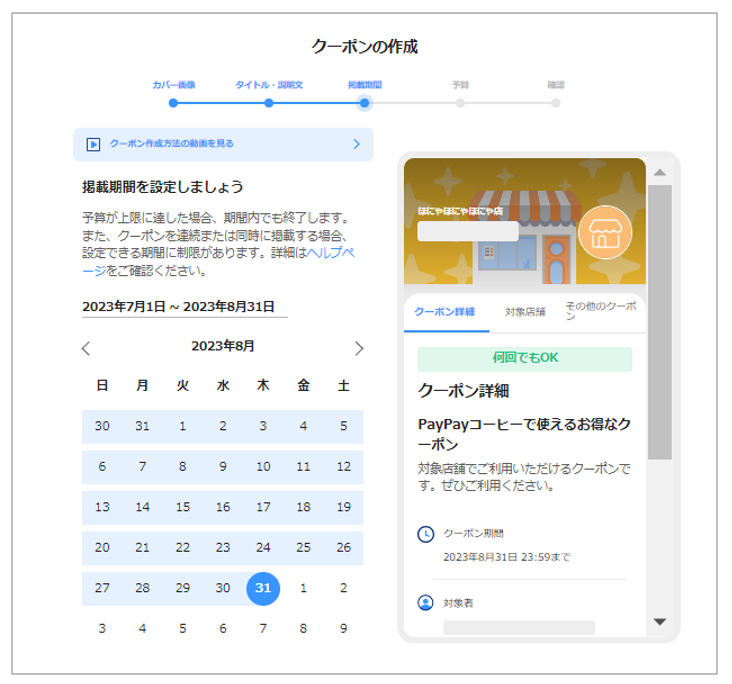
予算
このクーポンに使用する予算の上限額を設定してください。
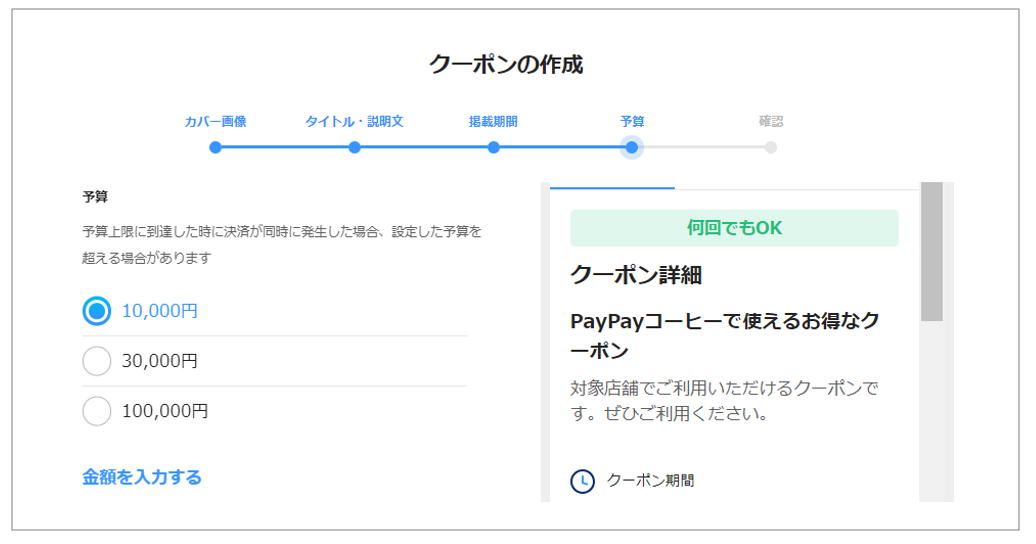
PayPayクーポンの予算は「PayPay for Business」から追加することができます。予算追加は80%到達時点で行えなくなります。予算95%到達でクーポンは利用できなくなります。
例えば最初に100万円のクーポン原資を設定いただいたとして、PayPayクーポン利用金額が80万円を超えてしまった場合、クーポン原資原資の追加はできません。また、PayPayクーポン利用金額が95万円に到達した時点でPayPayユーザーがクーポンを獲得していてもクーポンが使えなくなります。ただし、予算消化率が95%未満の状態で、予算の上限を超える決済をされた場合、クーポンが適用されます。
確認
審査が完了すると、自動的にPayPayアプリに公開されます。公開後は一切の編集・変更ができなくなるのでご注意ください。
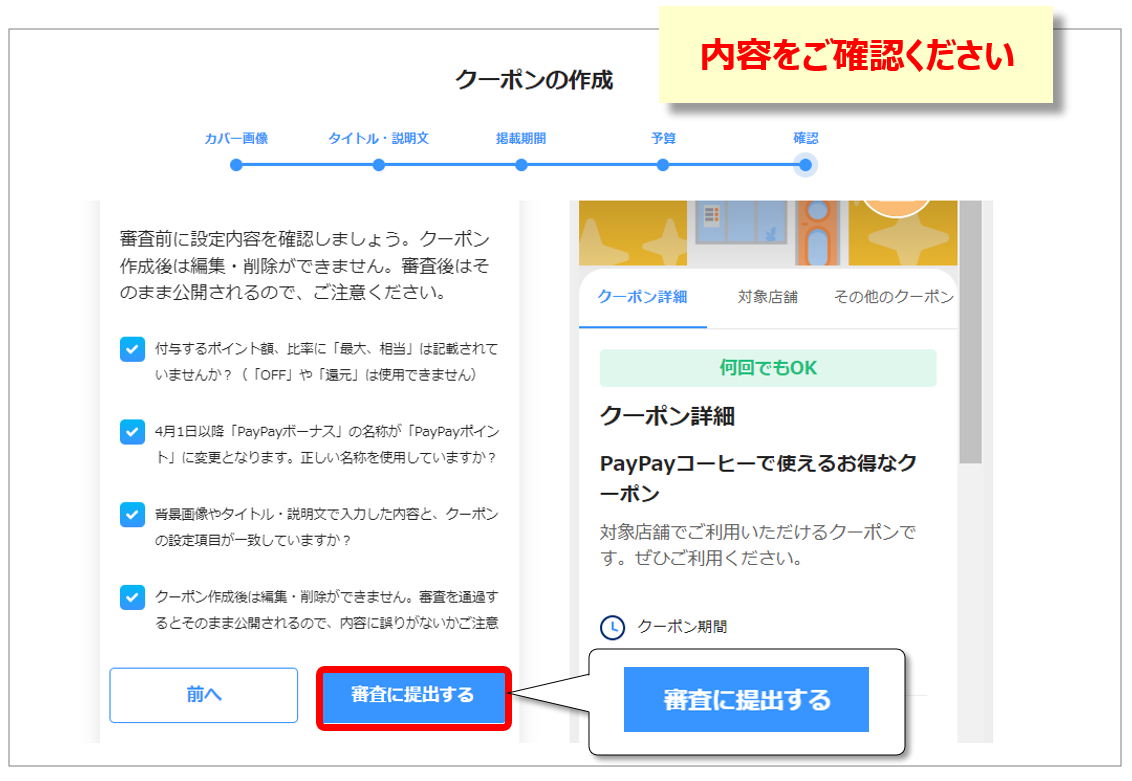
>ページTOPに戻る
はじめから作成する
クーポン設定
・対象ユーザーの設定
・利用回数(制限しない/制限する〇回数)
・ポイント付与率・金額(〇 %/〇 pt)
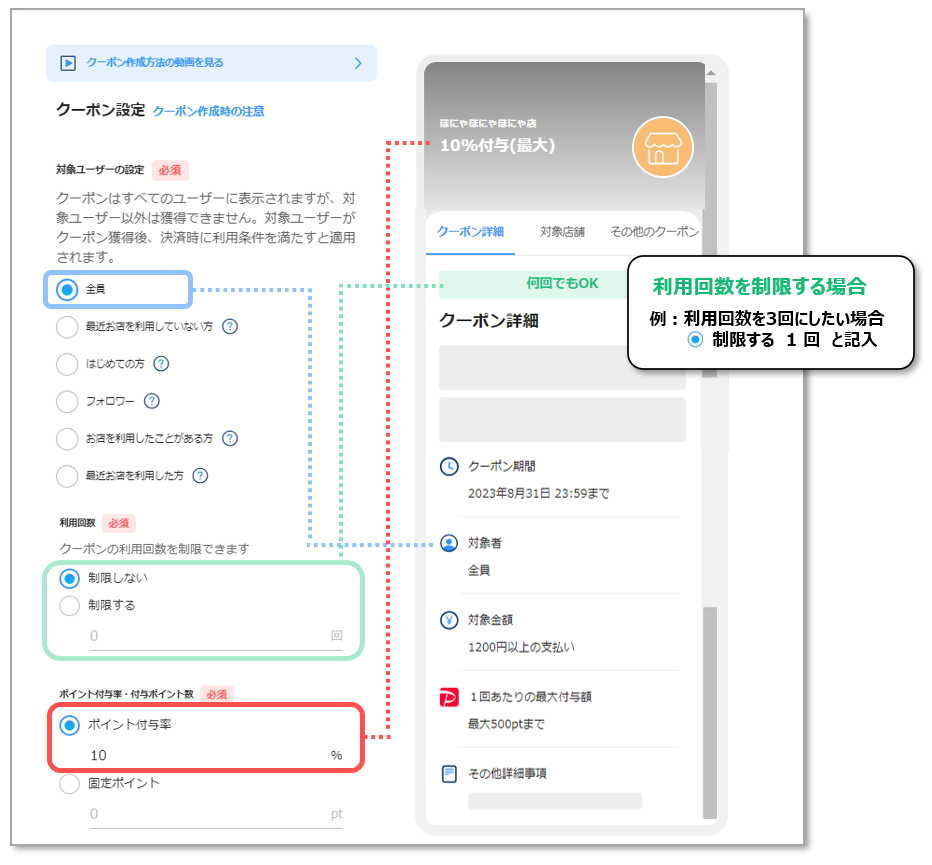
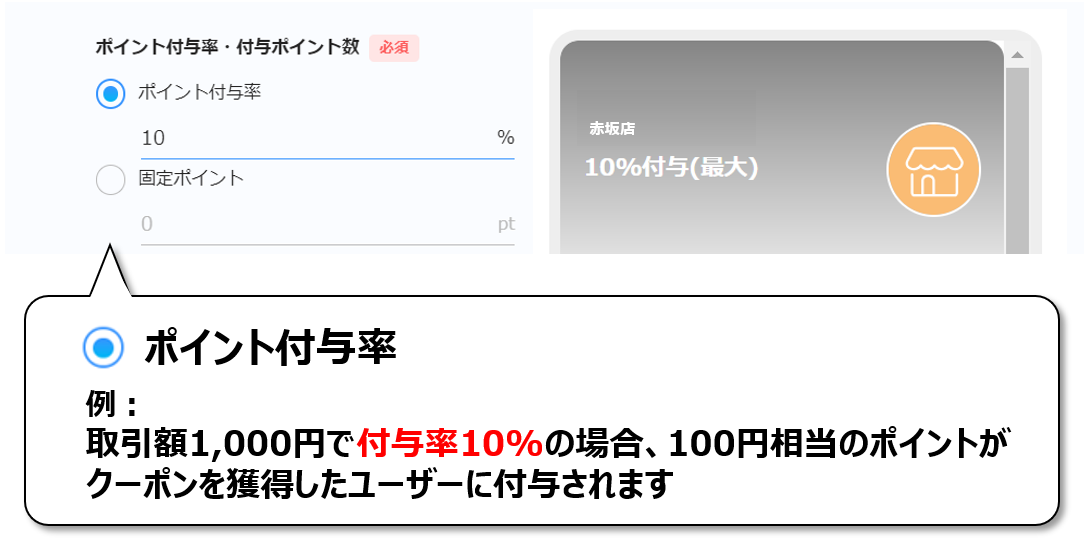
ユーザーが1回のお支払いで複数のキャンペーンが適用された場合、PayPayポイント付与率は最大66.5%となります。
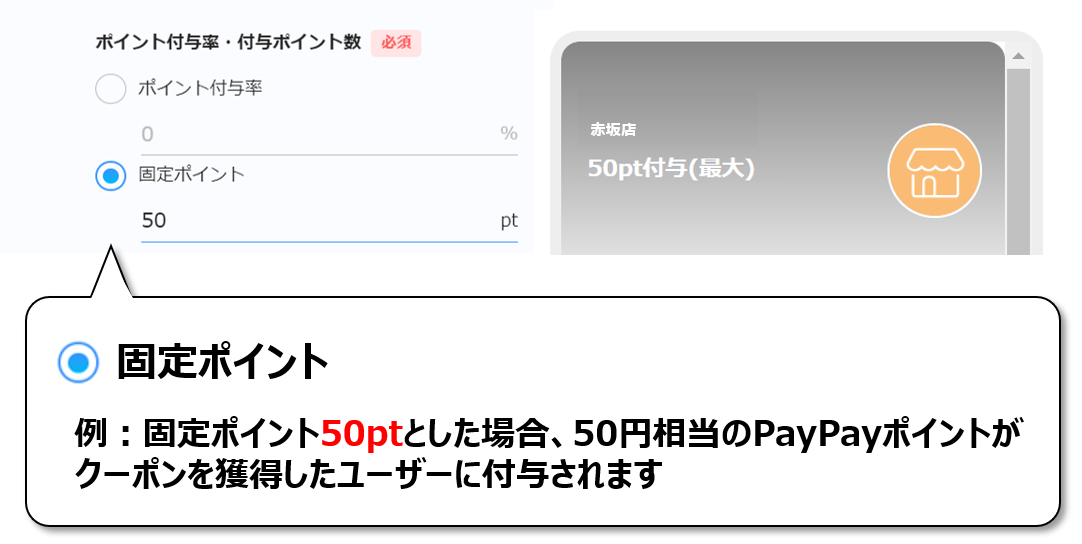
・クーポンを適用する取引額
・取引ごとの付与上限ポイント数
・ユーザーあたりの合計付与上限ポイント数
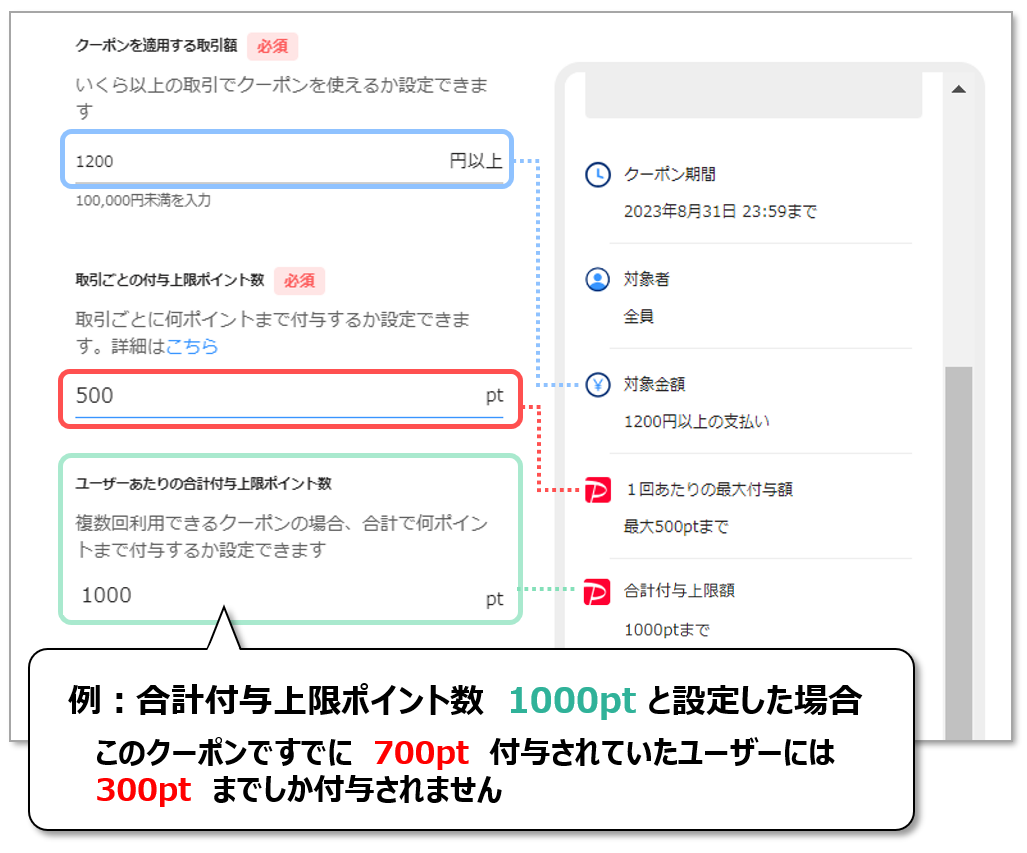
・クーポンの予算上限額
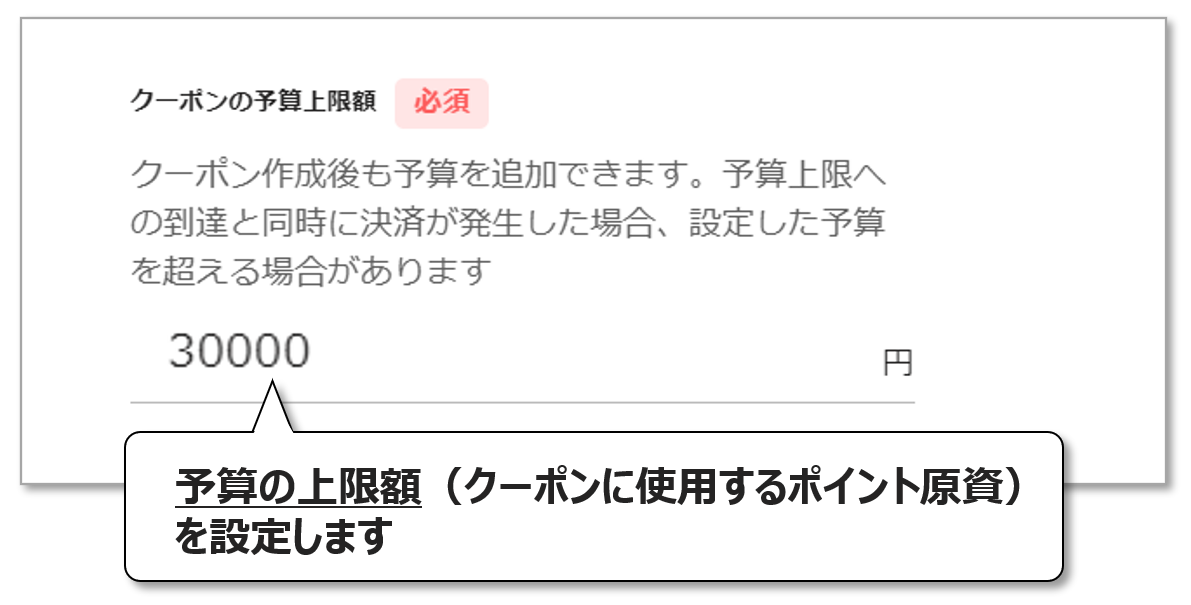

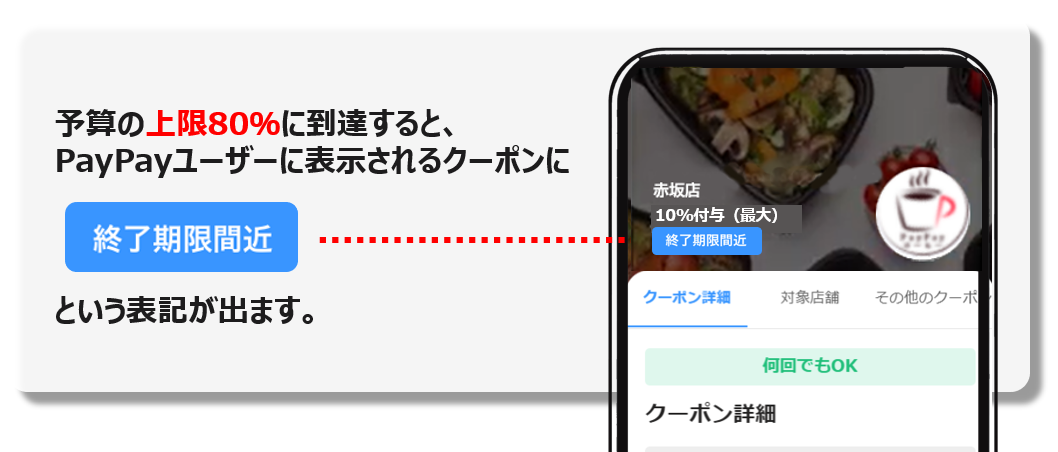
PayPayクーポンの予算は「PayPay for Business」から追加することができます。予算追加は80%到達時点で行えなくなります。予算95%到達でクーポンは利用できなくなります。
例えば最初に100万円のクーポン原資を設定いただいたとして、PayPayクーポン利用金額が80万円を超えてしまった場合、クーポン原資原資の追加はできません。また、PayPayクーポン利用金額が95万円に到達した時点でPayPayユーザーがクーポンを獲得していてもクーポンが使えなくなります。ただし、予算消化率が95%未満の状態で、予算の上限を超える決済をされた場合、クーポンが適用されます。
・掲載期間
・利用期間
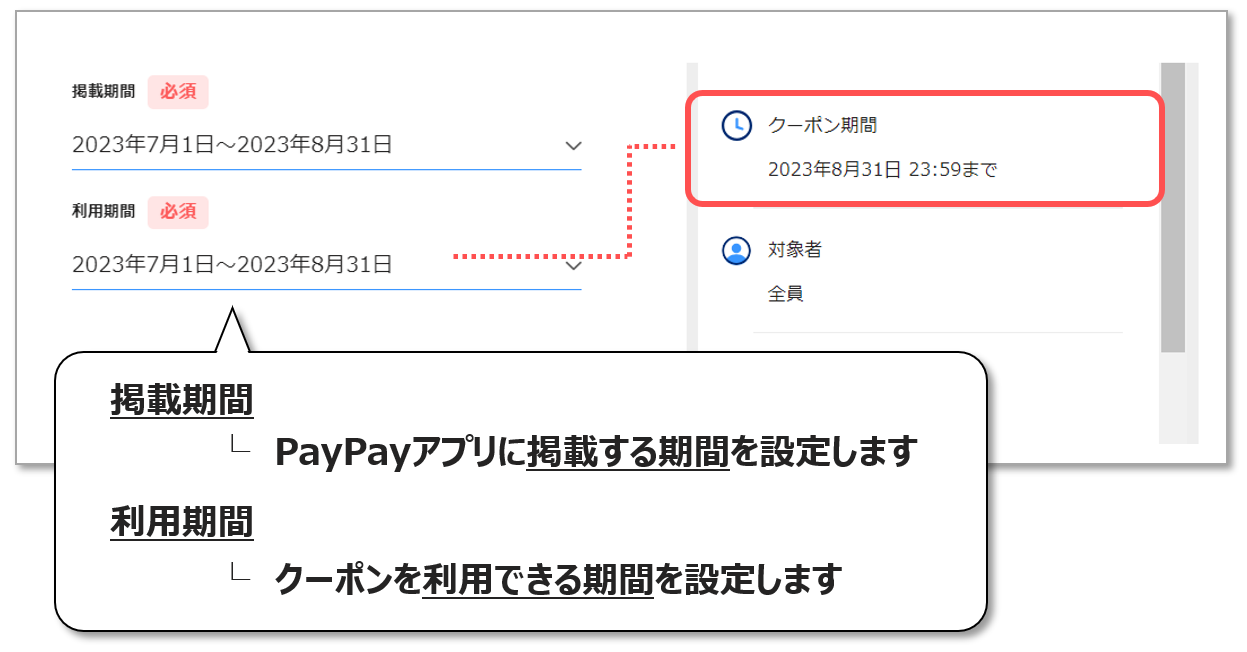
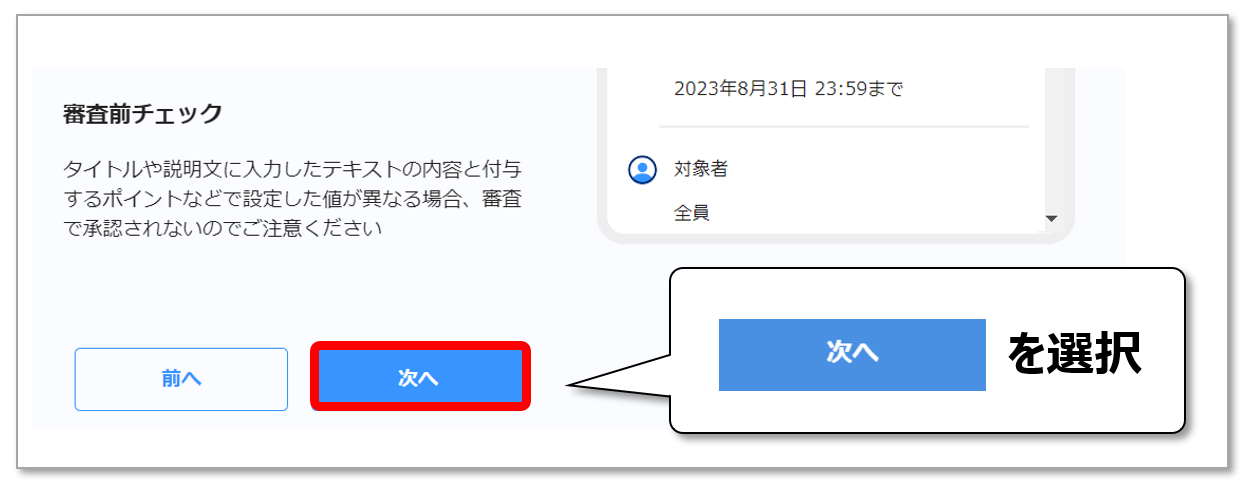
表示内容の設定
・カバー写真
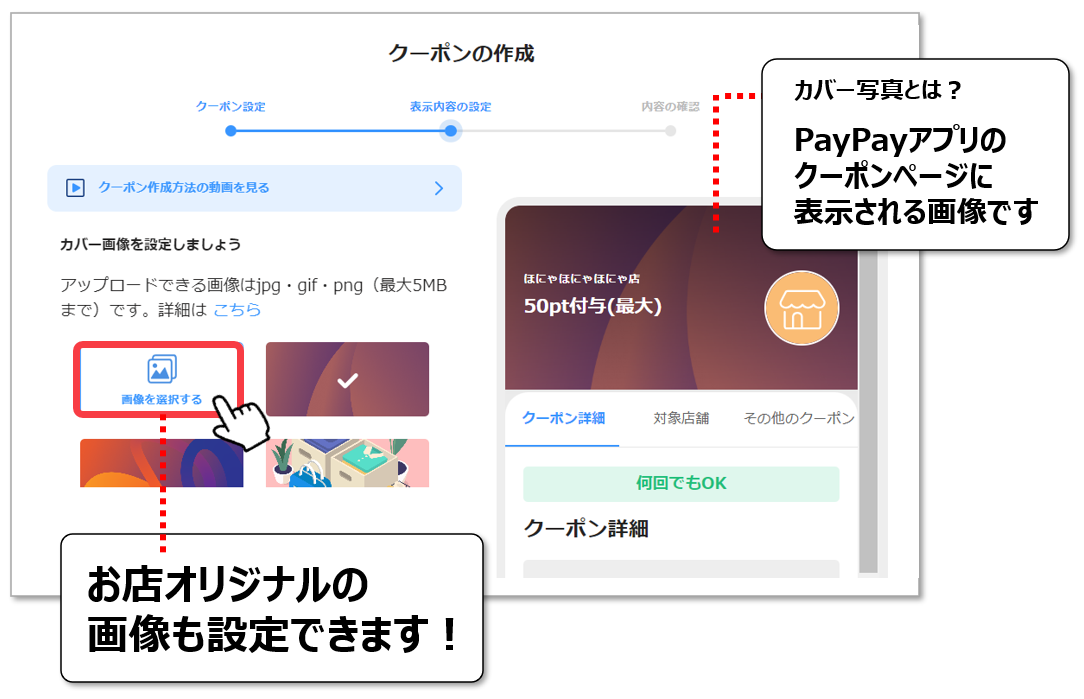
画像のサイズは、下部のスライドで調整できます。
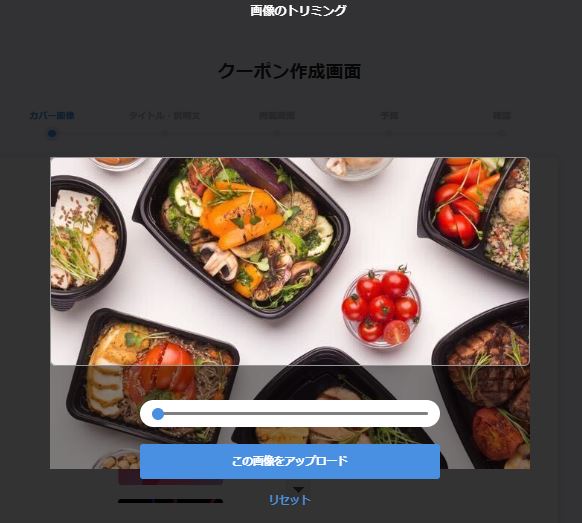

・タイトル
・説明文
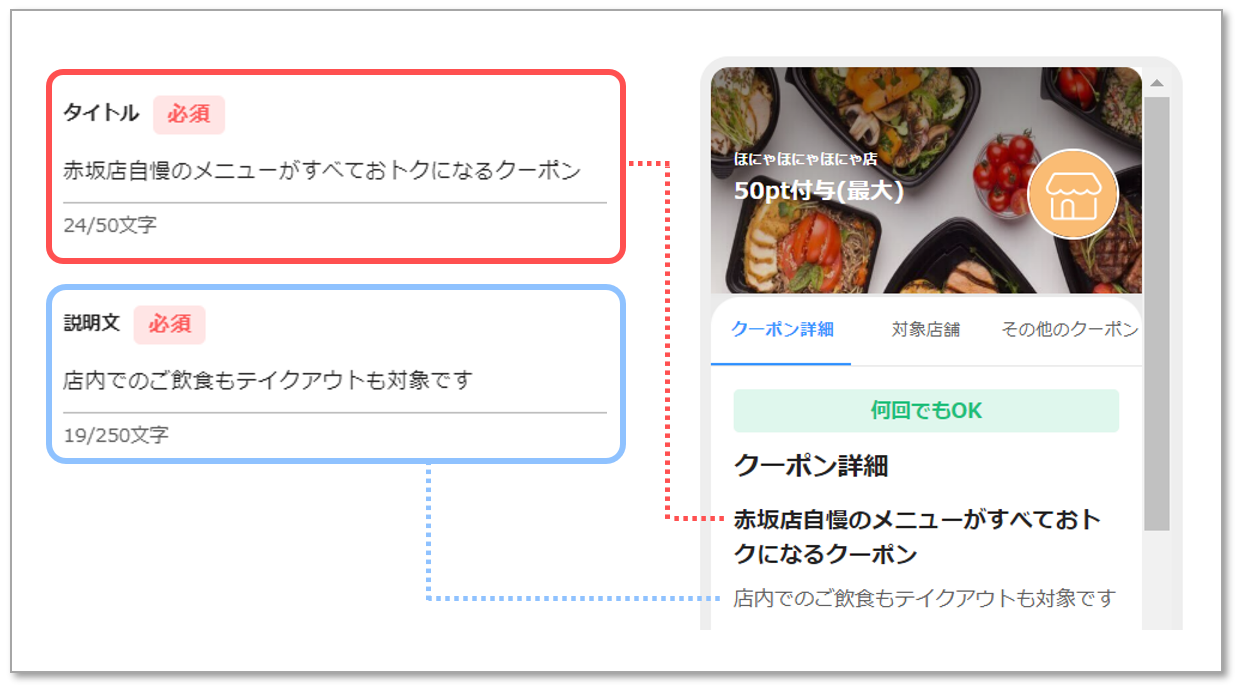
・適用条件
・その他の注意事項
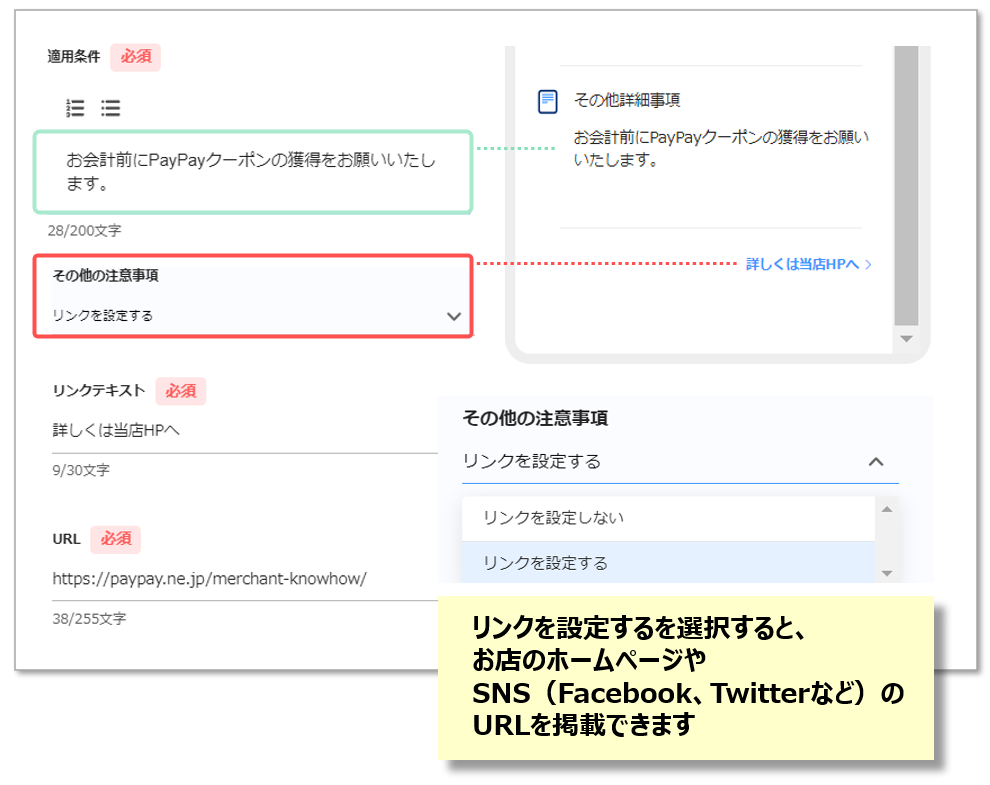
・取引金額は1000円以上が対象です。
・他クーポンとの併用不可
・ご好評につき予算上限に達した場合は、期間終了前にクーポン終了となる可能性がございます。あらかじめご了承ください。
など
注意事項
たばこ等の法令に基づき、自らの費用負担により商品等代金の値引きや商品等の購入者に対する経済的利益の提供等が禁止されている商品またはサービスについては、PayPayクーポンの適用を禁止します。
お客様に誤認を与えないように、適用条件の欄に以下の内容を記載してください。
「本クーポンは、●●【禁止商品等の商品名を記載】には利用できません。」

予算上限額
クーポンに使用する予算の上限額を設定してください
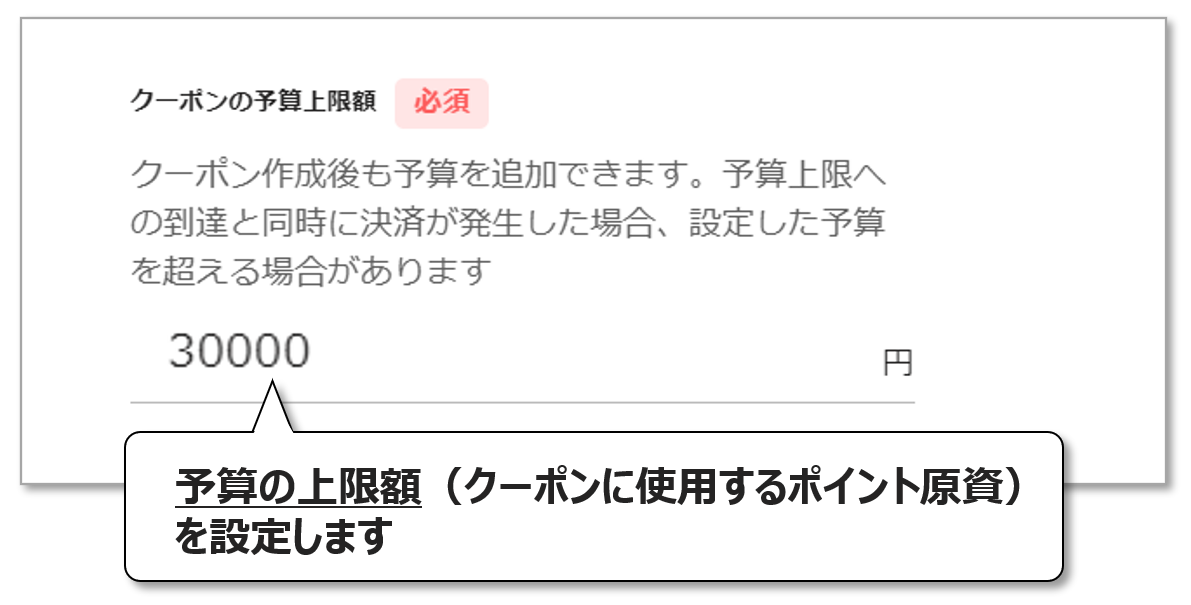
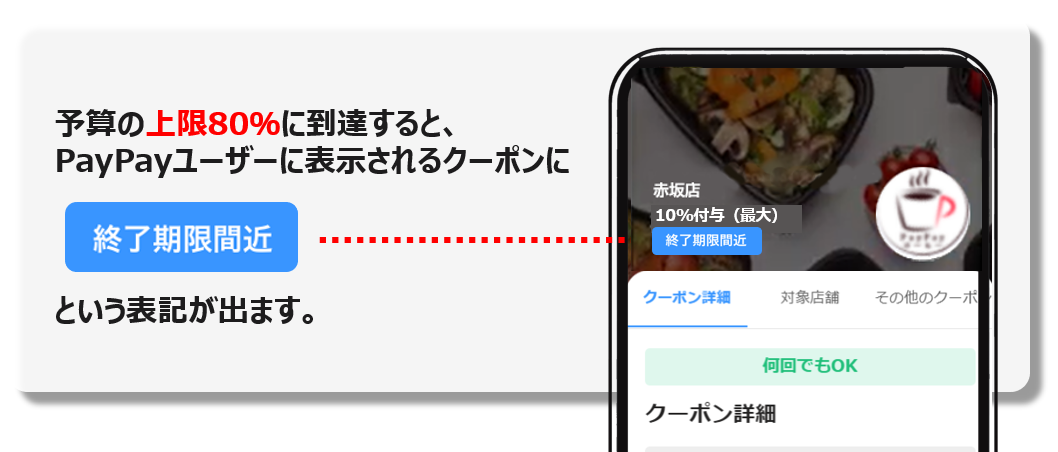

PayPayクーポンの予算は「PayPay for Business」から追加することができます。予算追加は80%到達時点で行えなくなります。予算95%到達でクーポンは利用できなくなります。
例えば最初に100万円のクーポン原資を設定いただいたとして、PayPayクーポン利用金額が80万円を超えてしまった場合、クーポン原資原資の追加はできません。また、PayPayクーポン利用金額が95万円に到達した時点でPayPayユーザーがクーポンを獲得していてもクーポンが使えなくなります。ただし、予算消化率が95%未満の状態で、予算の上限を超える決済をされた場合、クーポンが適用されます。
>ページTOPに戻る
内容の確認
内容をご確認の上、「審査に提出する」を押下してください。
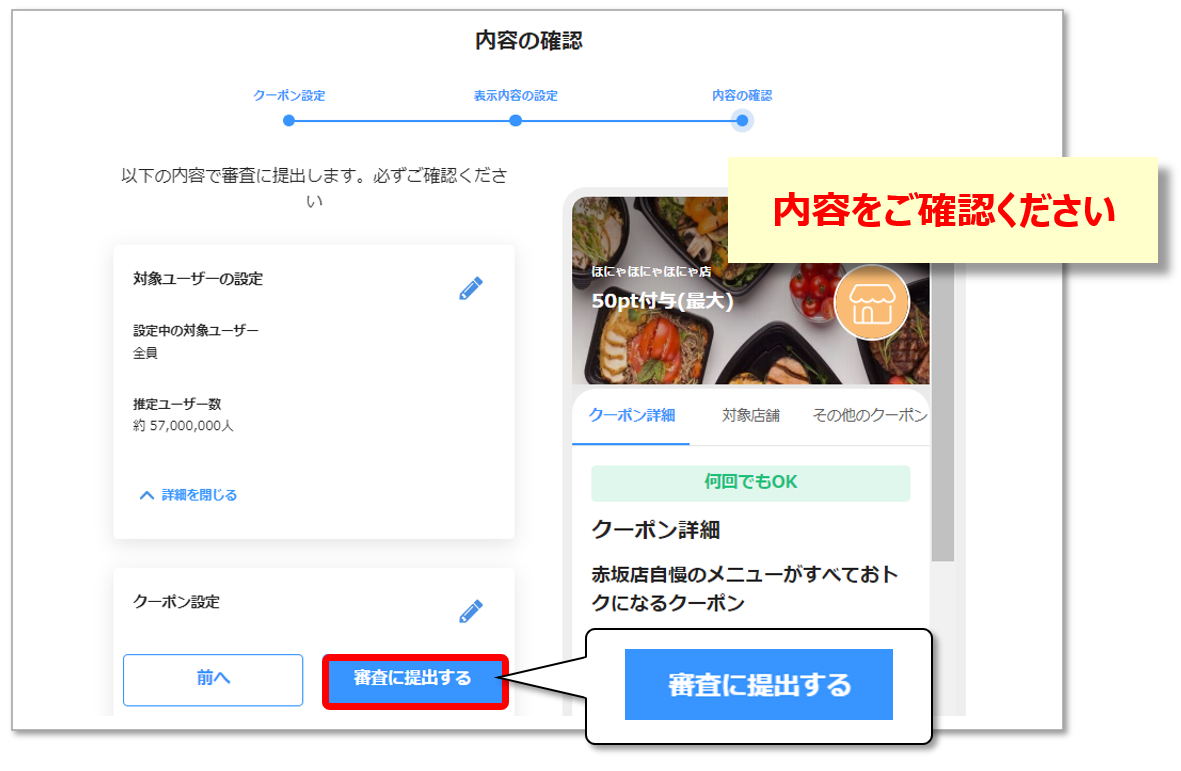
>ページTOPに戻る
●公開中のクーポンに予算を追加する
発行しているクーポンの予算を途中で追加することができます。予算を追加したいクーポンの「予算の追加」を押して追加したい金額を入力してください。
予算追加は80%到達時点で行えなくなります。
予算95%到達でクーポンは利用できなくなります。ただし、予算消化率が95%未満の状態で、予算の上限を超える決済をされた場合、クーポンが適用されます。
●公開終了したクーポンを複製する
公開が終了したクーポンを複製することができます。訪問者数、獲得数、ユニーク引換数など分析して効果の良さそうなクーポンは複製して再度発行してみてはいかがでしょうか。
>ページTOPに戻る
【SNSに貼るPayPayクーポンのURLを確認する方法】
「掲載中」になっているクーポン」→「シェアボタン」をクリック>「URLの共有」を選んで、お店のInstagramやツイッター、FacebookなどSNSに「PayPayクーポン」のURLをお貼りください。
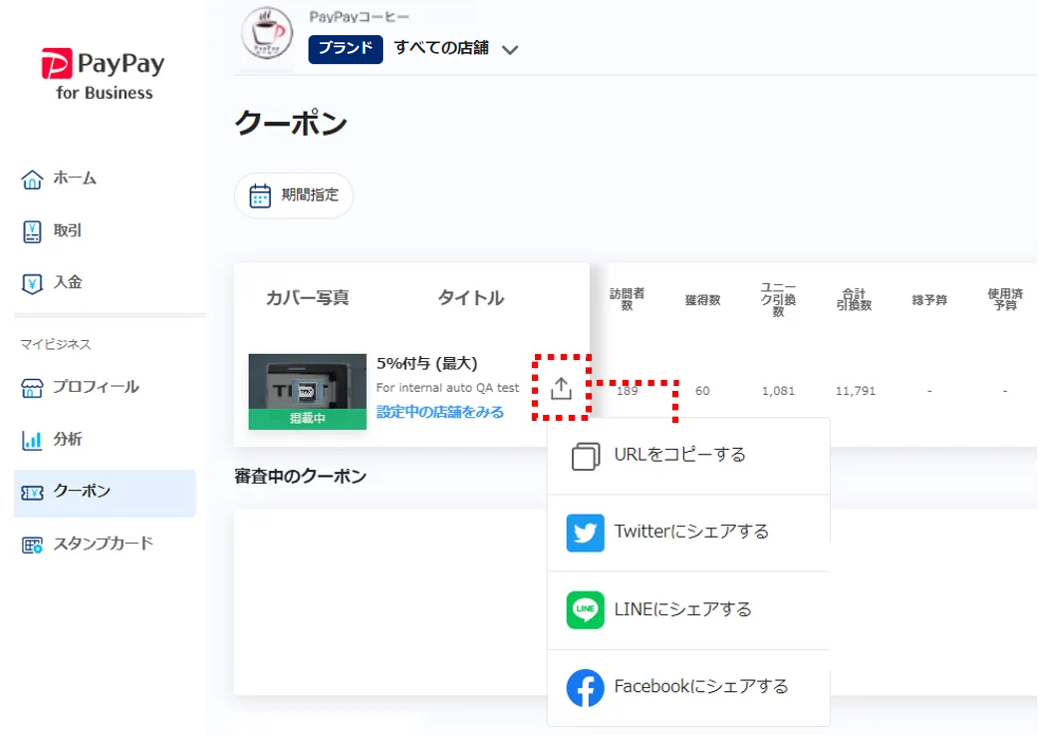
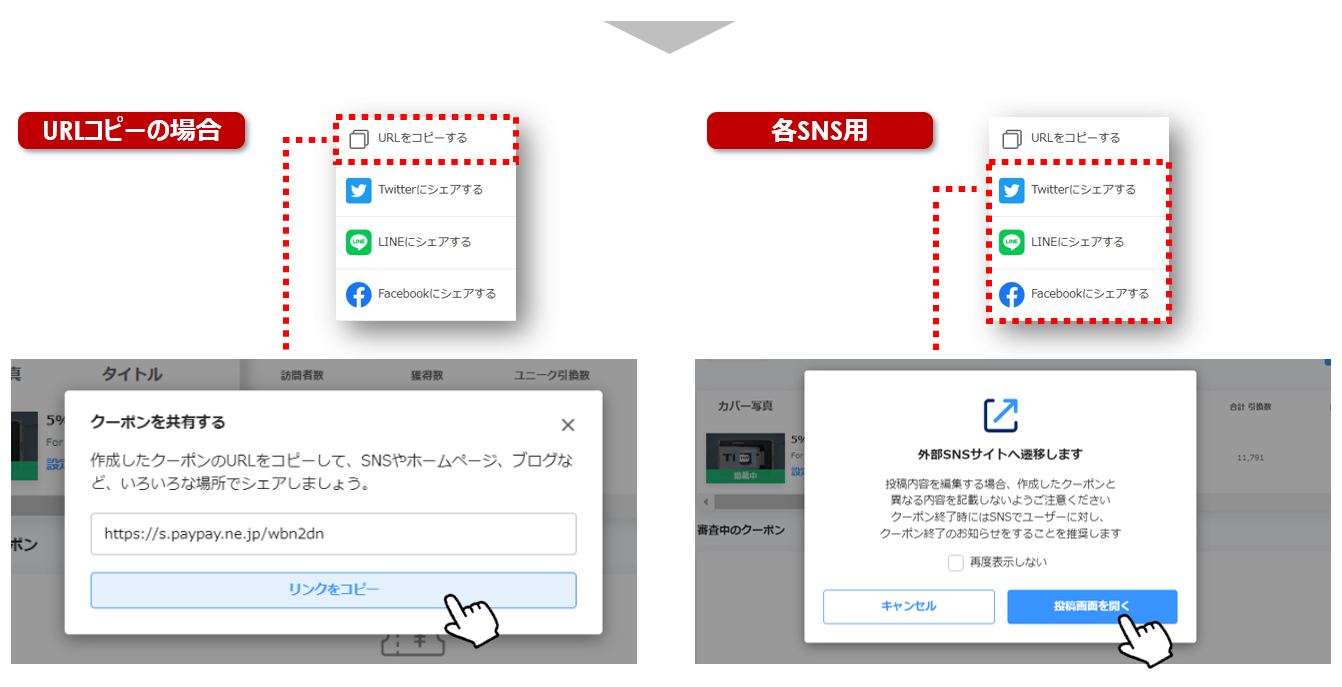
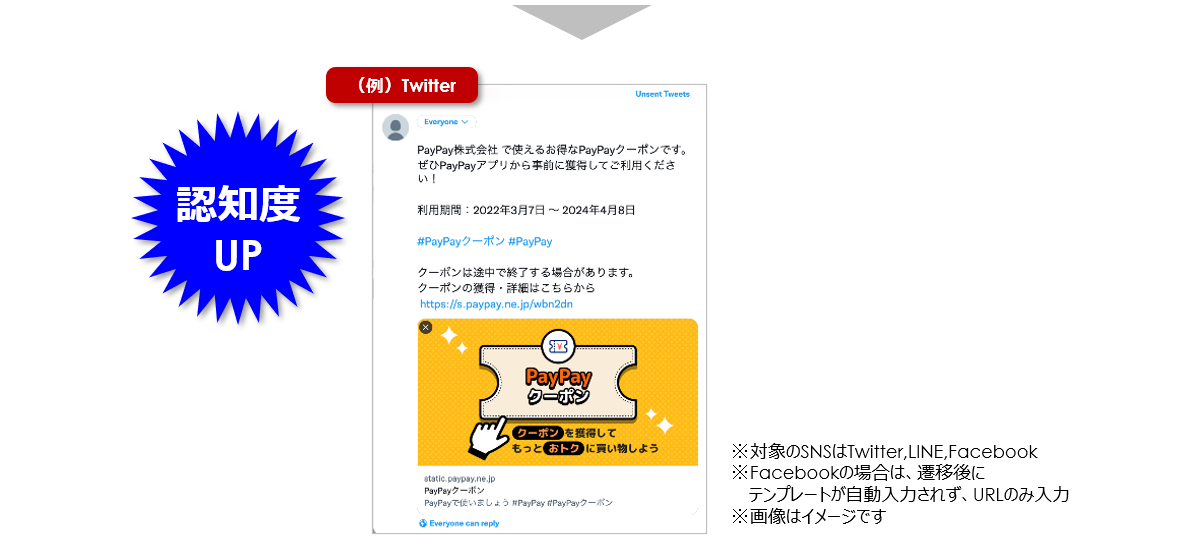
●クーポンの効果検証方法
PayPayクーポンを発行したらPayPay for Business で進捗を確認しましょう。
PayPayクーポンは、PayPayユーザーが利用したいと思ったクーポンを獲得します。その際、ユーザーはお店をフォローします。
お店のフォロー数が増やして、たくさんのユーザーにお店を知ってもらいましょう。
●PayPayクーポンの費用について
PayPayクーポン(決済連動型)をご利用いただくには、PayPayマイストア ライトプランに加入していただく必要があります。
料金
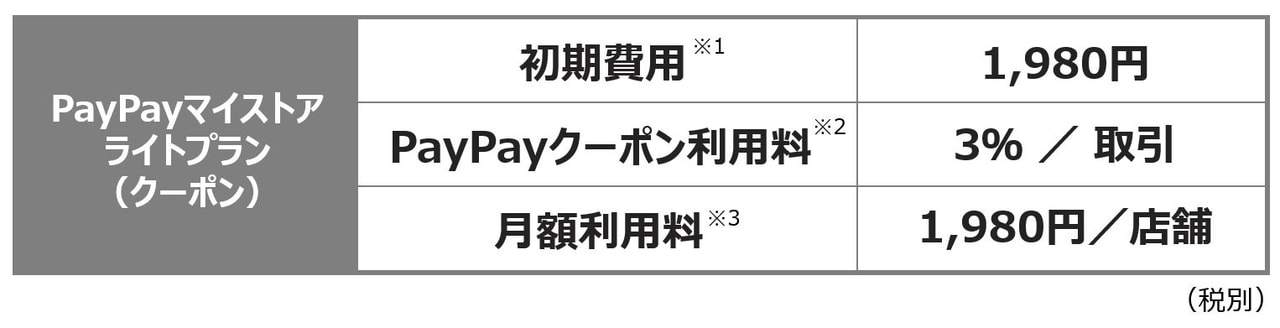
上記費用の他にユーザーのPayPayクーポン利用に伴い付与するPayPayポイントの原資はご負担いただきます
※1 申込み時に屋号(ブランド)ごとにお支払いいただきます。
※2 PayPayクーポンを利用した決済取引額を対象に利用料が発生します。ご利用には別途、決済システム利用料が必要です。
※3 申込み店舗数に応じてお支払いいただきます。
※年商10億円以上の法人の場合は個別のご案内となります。詳細はこちらまでお問い合わせください。
>ページTOPに戻る
過去発行したクーポンの複製
過去に発行したクーポンで、効果の良かったクーポンを確認して、複製することができます。簡単に効果の高いクーポンが作成できますのでぜひご利用ください。
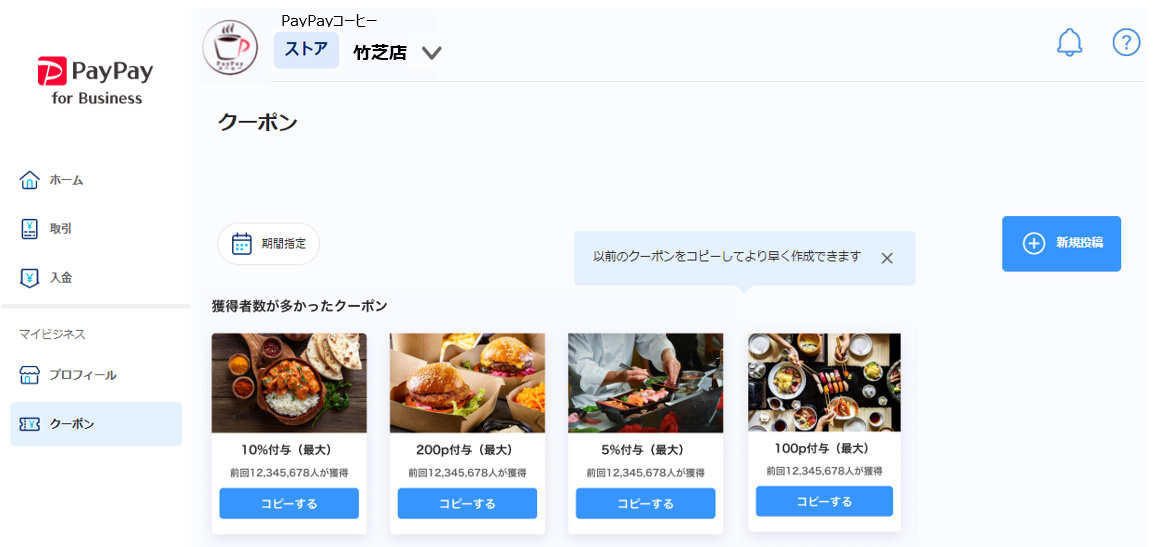
「獲得者数が多かったクーポン」
・最大表示数5枚(直近有効期限が切れた5枚)
・並び順は獲得数順です
「コピーしたいクーポン」
・最大表示数8枚(直近有効期限が切れた8枚)
・並び順は獲得数順
・コピーした場合、クーポンの期間/予算以外はすべてコピーされます。
・クーポンの掲載期間、利用期間は新しい日付を入力してください。
・「内容確認画面」に遷移したあと、鉛筆マークから各設定内容を編集できます。
【審査期間について】PayPayクーポン発行前に審査がございます。クーポンの内容が不明瞭でお客様に伝わらないものや、法律で決められている「消費税の明記」や「肖像権」など、公開前に審査させていただいています。おおよそ3営業日以内に結果通知をおこないます。※内容により、数日お時間をいただく可能性がございます。
>ページTOPに戻る
成功事例をご紹介
詳しくはこちら
詳しくはこちら
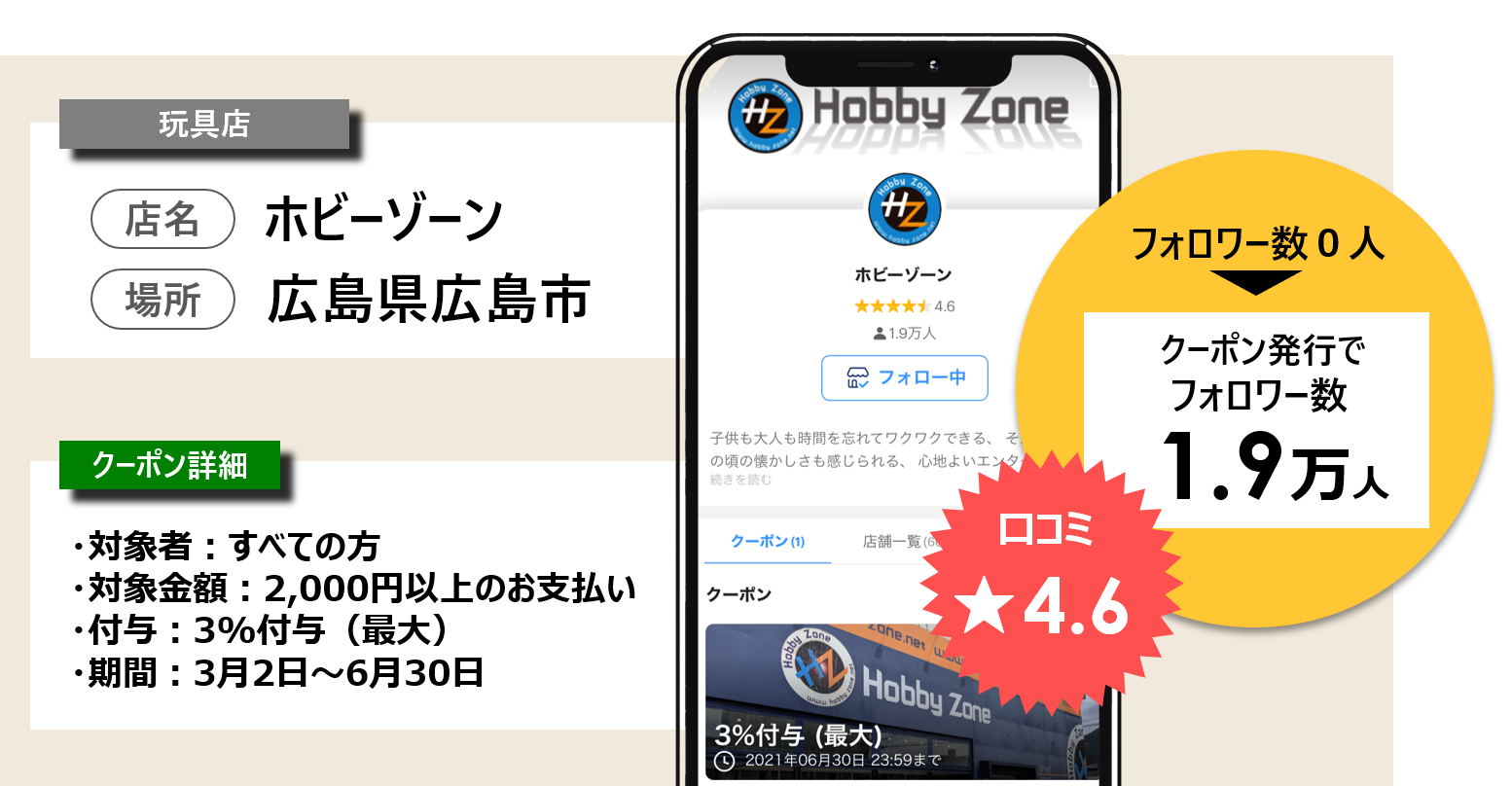
画像はクーポン掲載時のものであり現在と異なる場合がございます
>ページTOPに戻る
ライトプラン申込方法
ブランドの状態で、マイビジネス「クーポン」を選択するとライトプランに加入すると使える機能について紹介しているページに遷移します。ご確認いただけましたら「次へ進む」を選択してください。
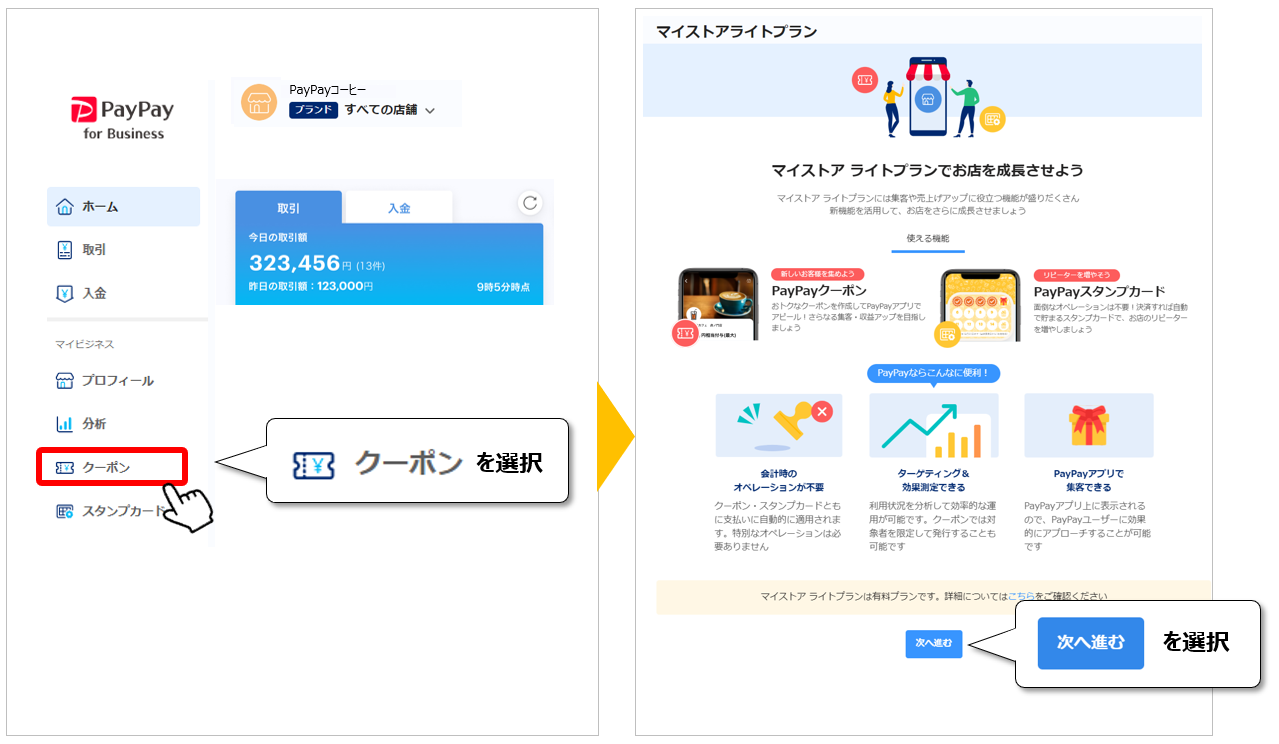
利用開始日
ライトプラン利用開始日を選択できます。今すぐご利用になりたい場合は「本日から利用開始」を選択してください。決済システム利用料適用時期をご確認いただけましたら「次へ」を押してください。

ライトプランに加入したいストアと利用開始日を選択してください。
※実店舗とは、実際にお店として存在する店舗のことです。従業員やレジごとに利用している店舗は対象となりません。詳しくはこちらのヘルプページをご覧ください。
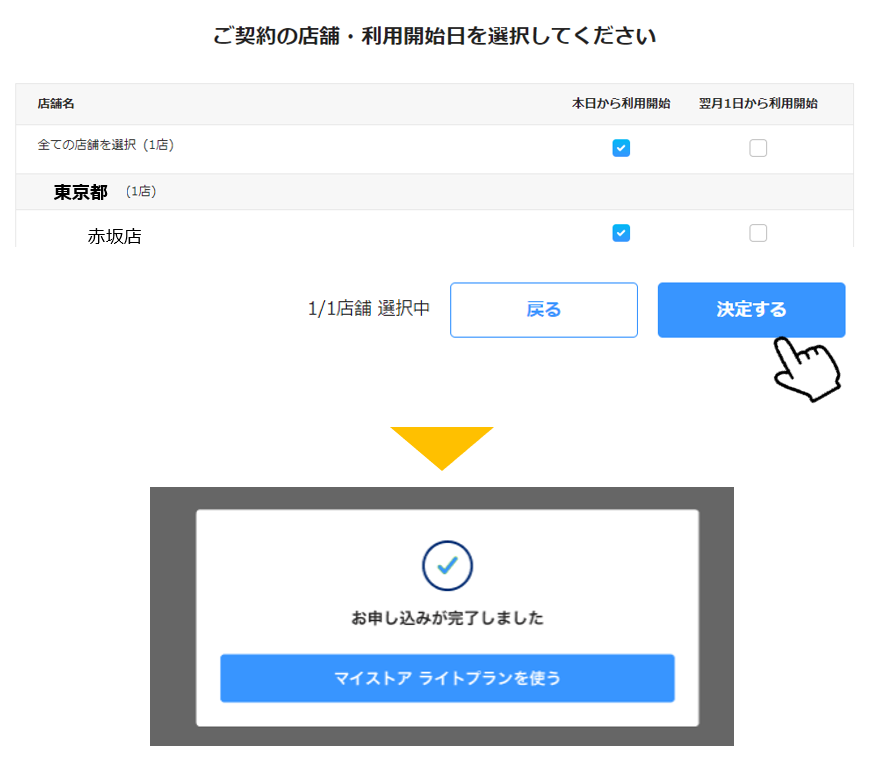
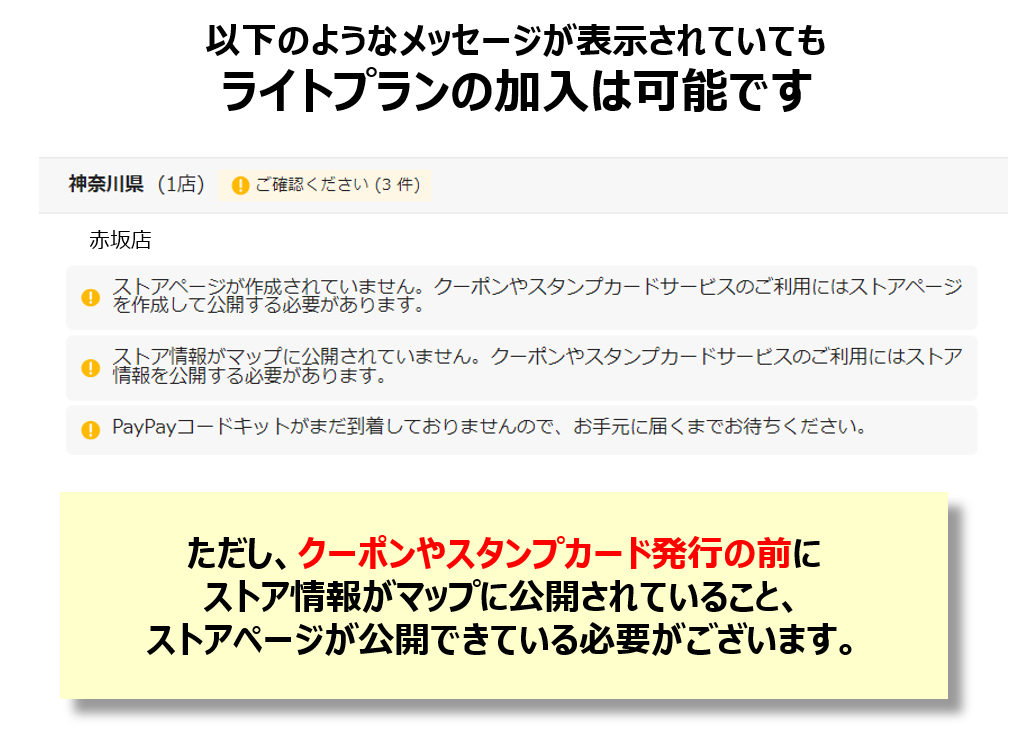
利用開始日の変更について
「翌月1日から利用開始」で申込みした場合、「本日から利用する」に変更が可能です。マイビジネス「クーポン」を選択後、「本日から利用する」を押してください。
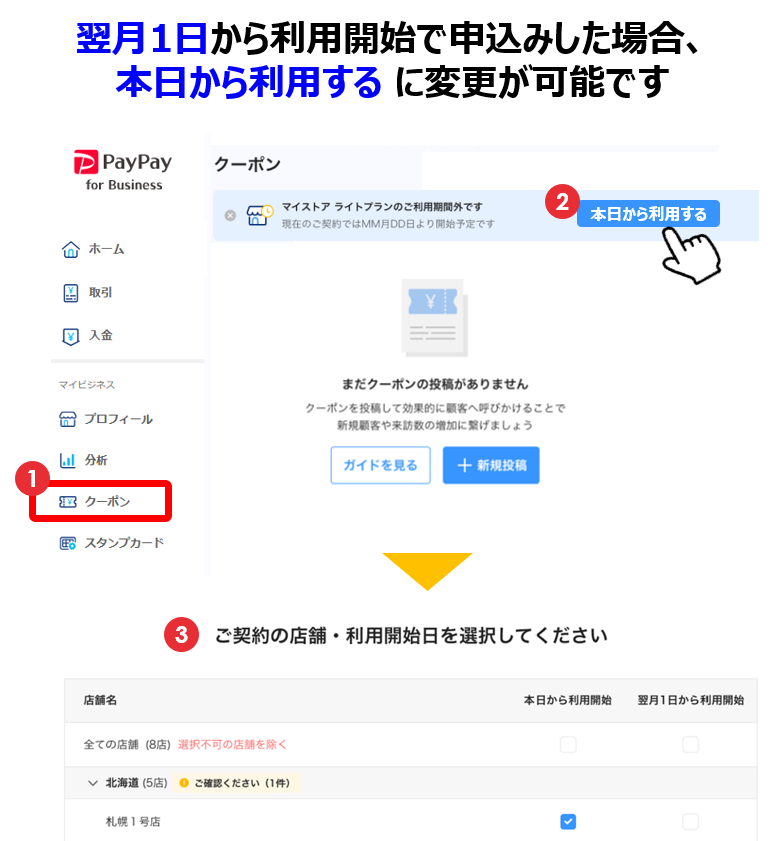
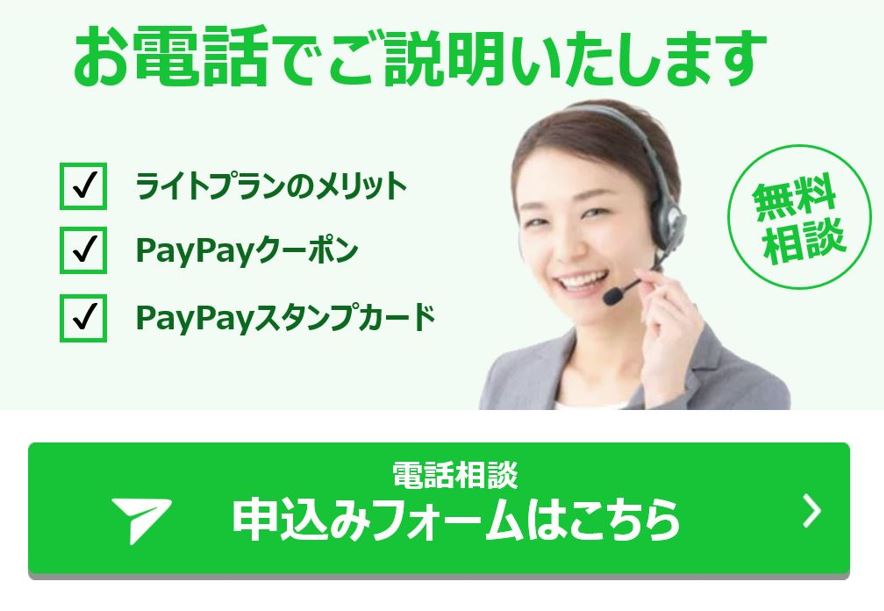 上記のフォームにご連絡先をご記入いただければ
上記のフォームにご連絡先をご記入いただければ
PayPayからお電話(0800-919-5719)させていただきます